Conversationsについて知る
環境を設定すると、エージェントは会話と顧客からの問い合わせの管理を開始できます。すべての会話管理は、エージェント パネル 内で行われます。
開始するには、エージェントはNTT CPaaS Webインターフェイス (opens in a new tab) にログインし、左側のメニューナビゲーションの[Conversations]に移動する必要があります。
パフォーマンスを最適化するために、エージェントは会話を引き継ぐときにステータスを変更して、可用性をマークする必要があります。ステータスにはいくつかのことが反映されますが、スーパーバイザーがチームのキャパシティをリアルタイムで追跡および管理できるため、重要です。
ステータスを変更するには、エージェントは左下隅にあるユーザープロファイルに移動し→エージェント名とプロファイル画像の下にあるドロップダウンメニューからステータスの選択に移動する必要があります。
デフォルトのステータスは「アクティブ」で、エージェントはいつでもこのステータスを変更できます。
使用可能なステータスは次のとおりです。
- 忙しい
- オフライン
- 留守
エージェントは、現在のワークロードごとにこれらを設定して、コンタクトセンターでの可用性を示すことができます。
エージェントパネルは、次の2つの主要な領域で構成されています。
- 自分の仕事 - エージェントが現在取り組んでいるすべての会話を表示します
- すべての作業 - すべての会話とキューを表示します
ダークモード
ダークモードはConversationsのエージェントパネルで使用でき、目の疲れを軽減してユーザーエクスペリエンスを大幅に向上させ、エージェントに一貫性のあるアクセスしやすい環境を提供します。
ダークモードを有効にするには、エージェントパネルの右上隅にある太陽のアイコン☼を選択します。
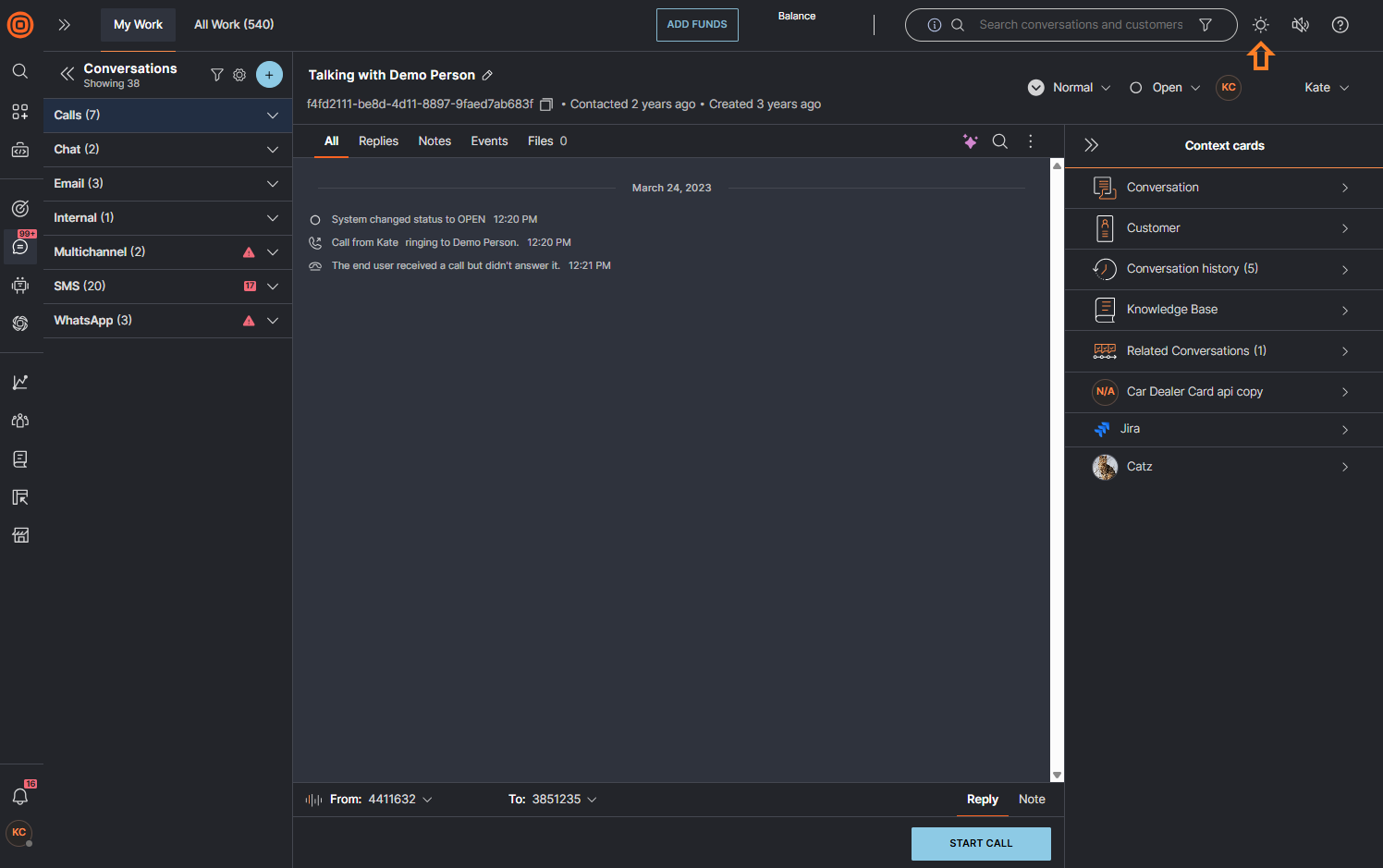
ダークモードを有効にすると、次のようなエージェントパネル全体が影響を受けます。
- すべての作業 (所属するすべてのタブ、カード、モーダル)
- マイ ワーク (所属するすべてのタブ、カード、モーダル)
選択したモードに関する情報は、ローカルストレージに保存されます。したがって、ライトモードのままのポータルの別の部分に移行しても設定は変更されず、エージェントパネルに戻ったときに選択したモードが維持されます。
さらに、更新または毎日のログインでは、設定したモードは変更されないことに注意することが重要です。前述の月のアイコンをクリックして変更するか、保存されているCookieを削除してモードが明るいモードにリセットされるまで、選択したCookieのままになります。
ライト モードに戻すには、右上隅にある太陽のアイコン☼をもう一度選択します。
すべての作業
All Workは、スーパーバイザーとエージェントが特定の基準に基づいて会話を一覧表示およびグループ化するために設計されたプラットフォームです。NTT CPaaS プラットフォームには定義済みのビューが用意されており、ユーザーはカスタム ビューを作成できます。
[すべての作業] パネルには、会話とキュー (他のユーザーに割り当てられたものを含む) が含まれます。Conversations はフィルターによって定義されたビューにグループ化され、これらのビューはプライベートまたはグローバルにすることができます。
- 定義済みのビュー には、業界標準であり、ユーザーが会話間をより適切に移動するのに役立つビューが含まれています。
- グローバル定義済みビュー:
- 未割り当て - 担当者がいないすべてのオープンな会話
- すべて - キューに関係なく、開いているすべての会話
- すべてのチャットボット - 現在ボットによって処理されているすべての会話
- マイ Conversations - キューに関係なく、ユーザーに割り当てられたすべてのオープンな会話
- 内部 - 内部会話で構成されます
- 履歴 - キューに関係なく、すべての終了した会話で構成されます
- コールバック - 必要なコールバックで構成されます
- グローバル定義済みビュー:
- カスタム ビュー を使用すると、ユーザーはフィルターを作成し、頻繁にフィルター処理する特定のケースをカバーできます。
- プライベート - 各ユーザーは自分のビューを作成できます。これらは、個々のユーザーが会話を整理し、生産性を高めるのに役立ち、作成者にのみ表示されます。
- グローバル - すべてのユーザーが使用できる一連のビュー。スーパーバイザーは、すべてのエージェントが使用できるこれらのビューを作成して、会話をより効率的に管理できます。
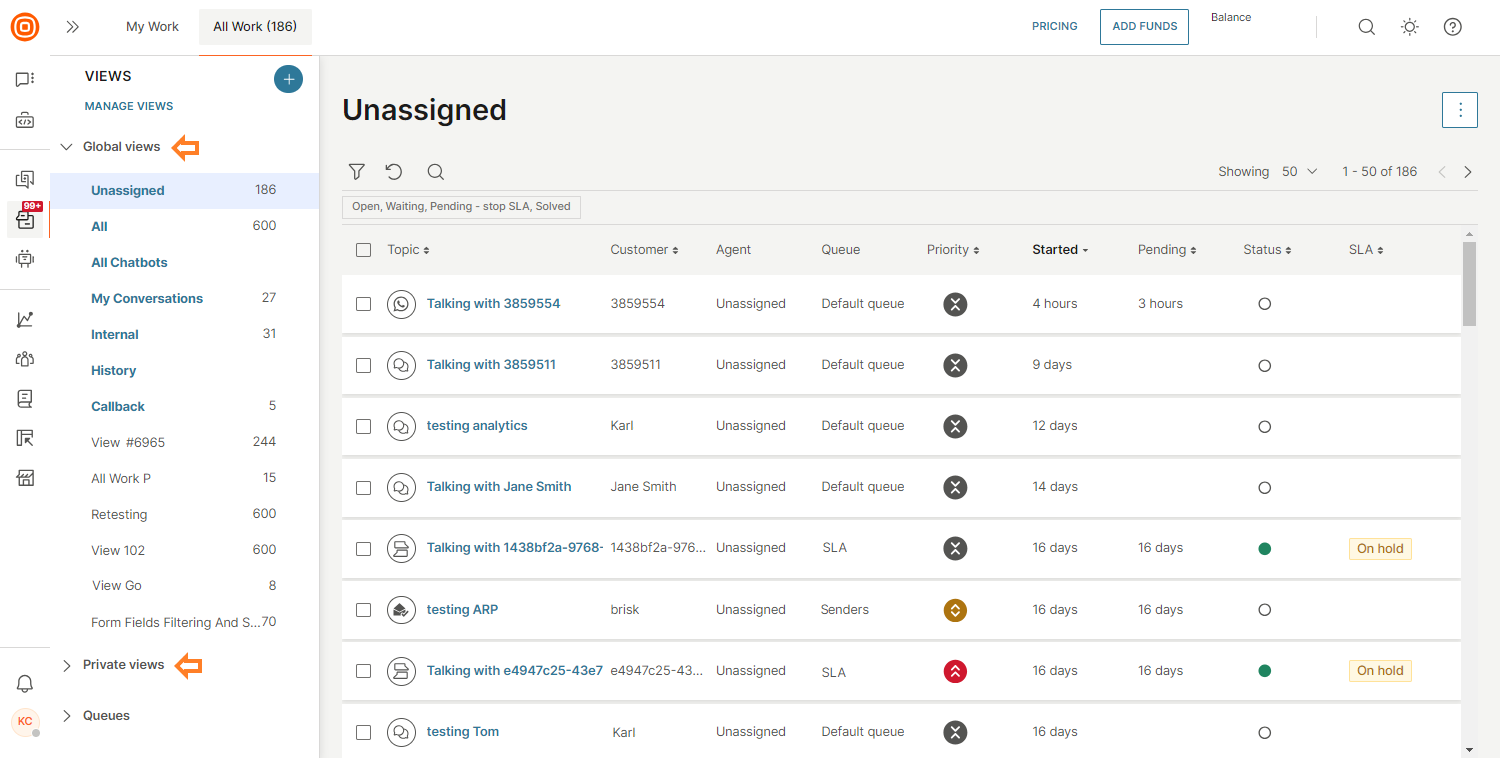
特定のキュー/ビューをクリックすると、そのキュー/ビュー内のすべての会話のリストが表示されます。通常、最も古い会話が最初に表示され、正しいデフォルトの並べ替えは保留時間で示されます。
エージェントは、会話をクリックして開くか、会話を選択して 自分に割り当て ボタンをクリックして、自分に割り当てることができます。
表のヘッダーをクリックして、顧客、優先度、要求済み、または保留で並べ替えます。既定では、すべての会話は保留中の列に基づいて降順で並べ替えられ、顧客側からの最長の待機時間にアラートが発せられます。
並べ替えとフィルタリング
カスタムで追加された列の多くで並べ替えを行うには、矢印で示されているヘッダーをクリックします。最も一般的な並べ替えは、顧客、優先度、状態、または保留中によって行われます。既定では、すべての会話は保留中の列に基づいて降順で並べ替えられ、顧客側からの最長の待機時間を警告します。さらに、より高度なフィルター オプションは、フィルター の [すべての作業] で使用できます。
- 定義済みの属性:
- チャネル - 会話チャネルのタイプ
- キュー - 会話が割り当てられているキュー
- コールバックの種類 - 自動/手動
- コールバックステータス - アクティブ/キュー中/応答なし/完了
- Callback pending since - コールバックが解決を待っている期間
- 配信元 - 受信または送信会話
- 優先度 - 会話の優先度
- ステータス - 会話のステータスで、クローズやその他のステータスと組み合わせることはできません。ユーザーは、[オープン]、[待機中]、[解決済み] (組み合わせ可能)、または [クローズ] (他のステータスと組み合わせることはできません) を選択できます
- 保留中のエージェントの返信 - 顧客がエージェントからの返信を待っている期間
- 出荷作業日数 - 5分未満から5日を超える期間
- エージェント - 会話が割り当てられている特定のエージェント
- タグ - 会話に割り当てられた 1 つまたは複数のタグ。複数のタグが選択されている場合、ユーザーは ALL (タグ間の AND を意味する) と ANY (タグ間の OR を意味する) の演算子を選択することもできます
- センチメント - 会話のセンチメントを表す 3 つの使用可能なオプション: ポジティブ、ネガティブ、ニュートラル
- SLA:
- 割り当てられた SLA ポリシー - 割り当てられた SLA ポリシーを持つすべての会話を識別します
- SLA 違反者 - 選択した時間枠に既に違反している会話のリストを提供する時間ベースのフィルター
- SLA ブリーチイン - 選択した時間枠でブリーチに近い会話のリストを提供する時間ベースのフィルター
- SLA の重大度
- Conversations フォームとフォーム フィールド:
- 会話フォーム - 割り当てられた会話フォームに基づいて会話をフィルタリングします
- フォーム フィールド - 構成されている特定のフォーム属性値に基づいて会話をフィルター処理します
- 日付:
- 会話開始日 - エージェントまたはエンド顧客によって会話が開始された時間範囲
- 会話終了日 - 会話が終了した時間範囲
- コールバック作成日 - コールバックが作成された日付範囲で、事前定義されたコールバックフィルターのフィルターとしてのみ使用できます
- 最終更新日 -最後の会話更新(エージェントからのメッセージ、コール、コールバック)が発生した日付範囲
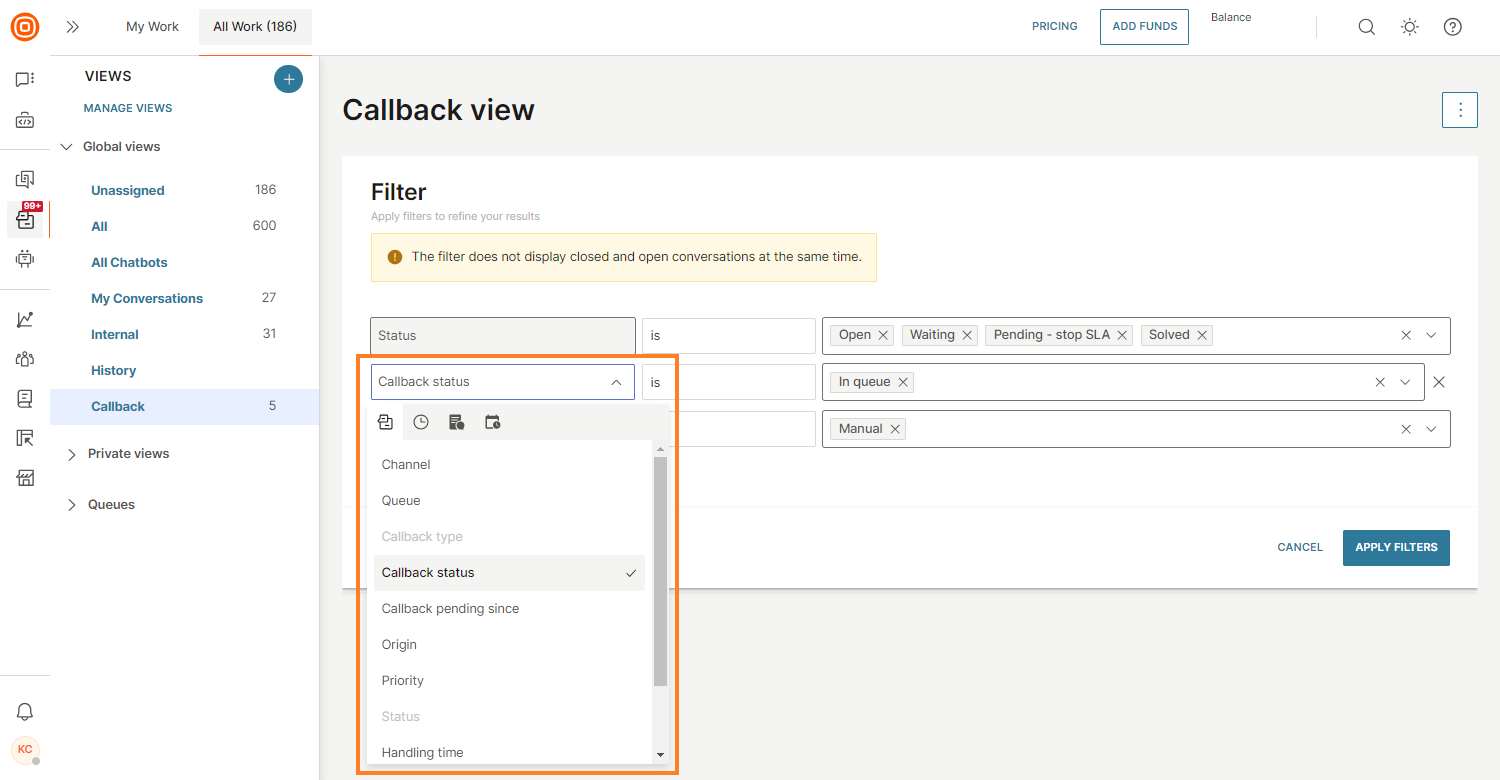
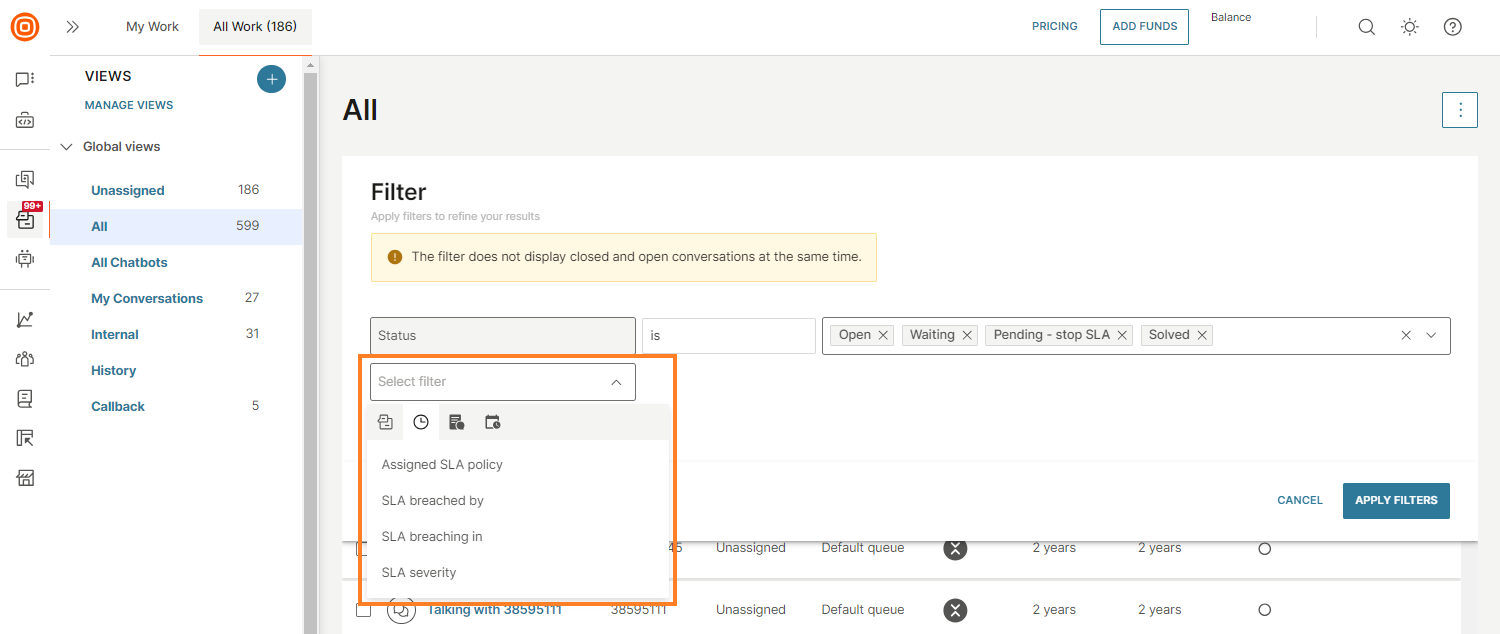
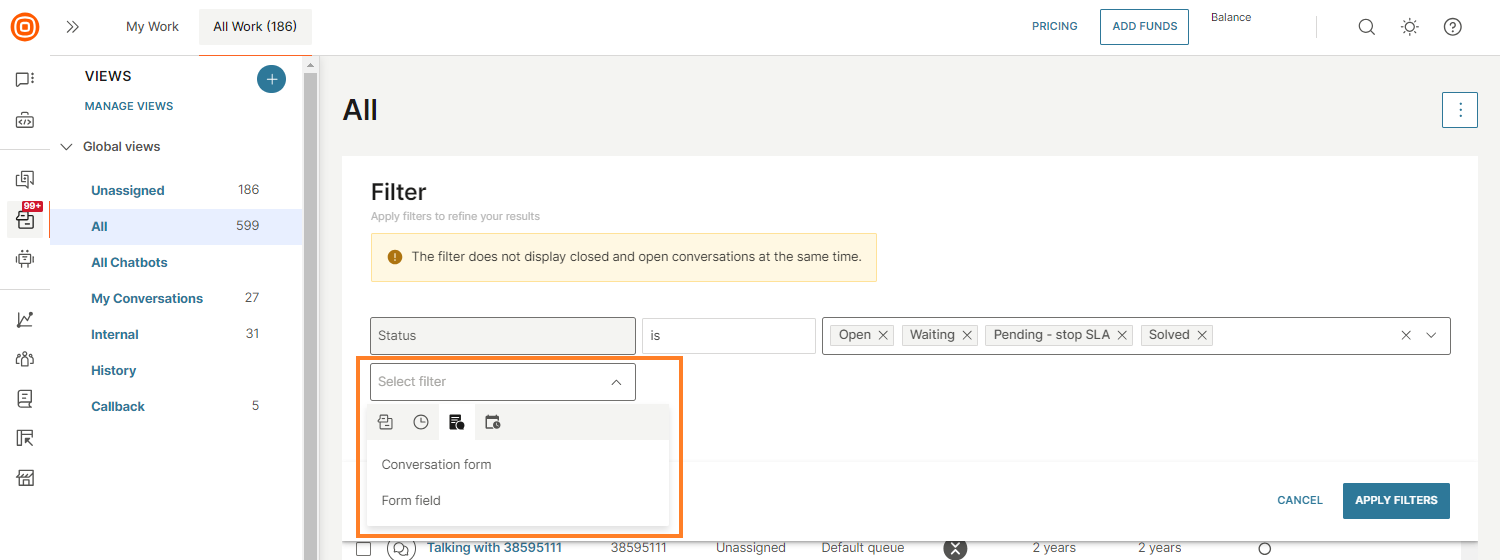
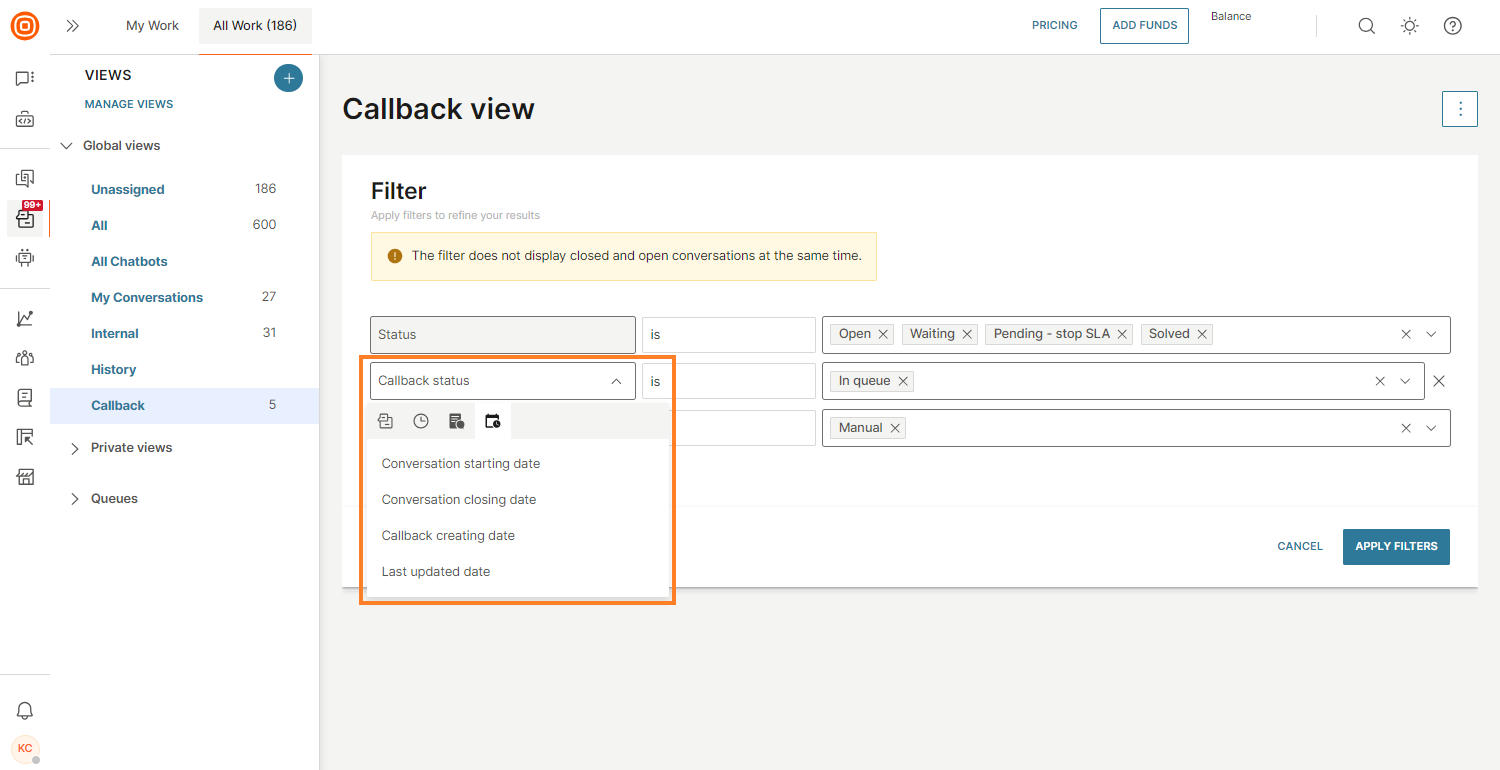
クローズドな会話のフィルタリングとクエリ
[すべての作業] では、終了した会話と非公開の会話が専用のビューに別々に配置されるため、これらの会話をまとめてフィルター処理することはできません。
会話が閉じられるたびに、履歴ビューに配置されますが、閉じた会話に対してのみ排他的なカスタムビュー(プライベートおよびグローバル)を作成できます。
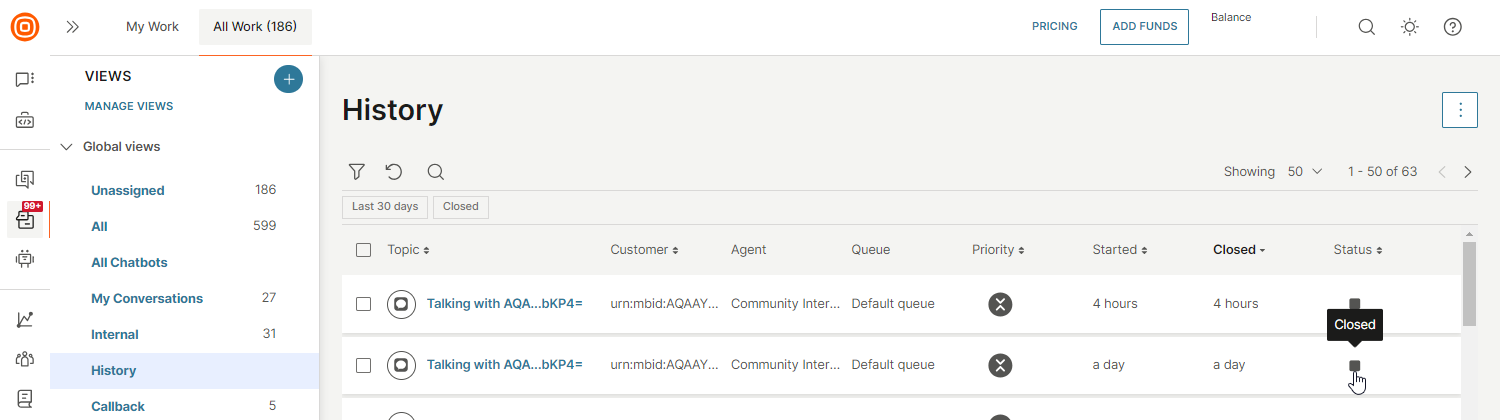
プライベート・カスタム・ビューとグローバル・カスタム・ビューでは、フィルターでクローズ状態またはクローズされていない状態を選択できます。一方を選択すると、もう一方は自動的に無効になります。
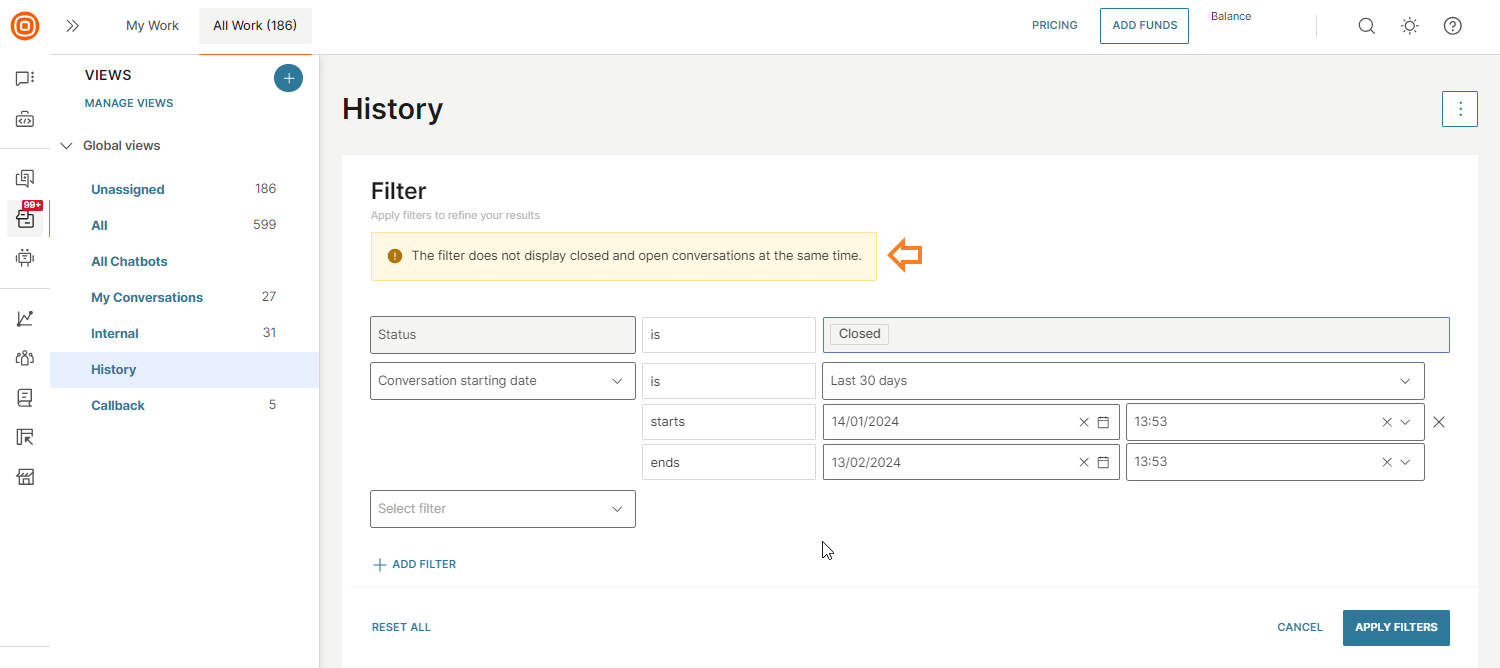
Analytics から作成された一時ビューには、既定では終了していない会話のみが表示される一般的な警告メッセージが表示されますが、フィルターで [終了] 状態を明示的に選択できます。
会話をフィルタリングするときにより良い結果を得るために、会話の開始日を入力することをお勧めします。
サービス・レベル・アグリーメント
スーパーバイザーが正常に 少なくとも 1 つの SLA ポリシーを設定 した場合、これは [すべての作業] パネルに新しい列として表示され、エージェントは該当する場合、すべての会話の SLA を確認できます。
この列には、次の情報が表示されます。
- 侵害の達成に最も近い SLA 時間
- または、最大の違反時間を持つ SLA 時間 (現在カウントされている両方の SLA タイマーがすでに違反している場合)
SLA タイマーは、クローズされていない会話についてのみ追跡されます。非公開の会話は、SLA列に表示されません。
エージェントは、フィルタリングオプションを使用して、SLAのみに関する会話を確認することもできます。
- 割り当てられた SLA ポリシー は、割り当てられた SLA ポリシーを持つすべての会話を識別します
- SLA 違反者 は、選択した時間枠に既に違反している会話のリストを提供する時間ベースのフィルターです
- SLA 違反 は、選択した時間枠内で違反に近い会話のリストを提供する時間ベースのフィルターです
キュー
[ビュー] の下の [キュー] セクションで、特定のキューを見つけることができます。キューは、スーパーバイザーによって定義されたキューとデフォルトキューの組み合わせで構成されます。既定のキュー は、ユーザーが定義したキューに入らなかったすべての開いている会話で構成されます。各エージェントは、リソースとして割り当てられているキューのみを表示できますが、スーパーバイザーはすべてのキューにアクセスできます。
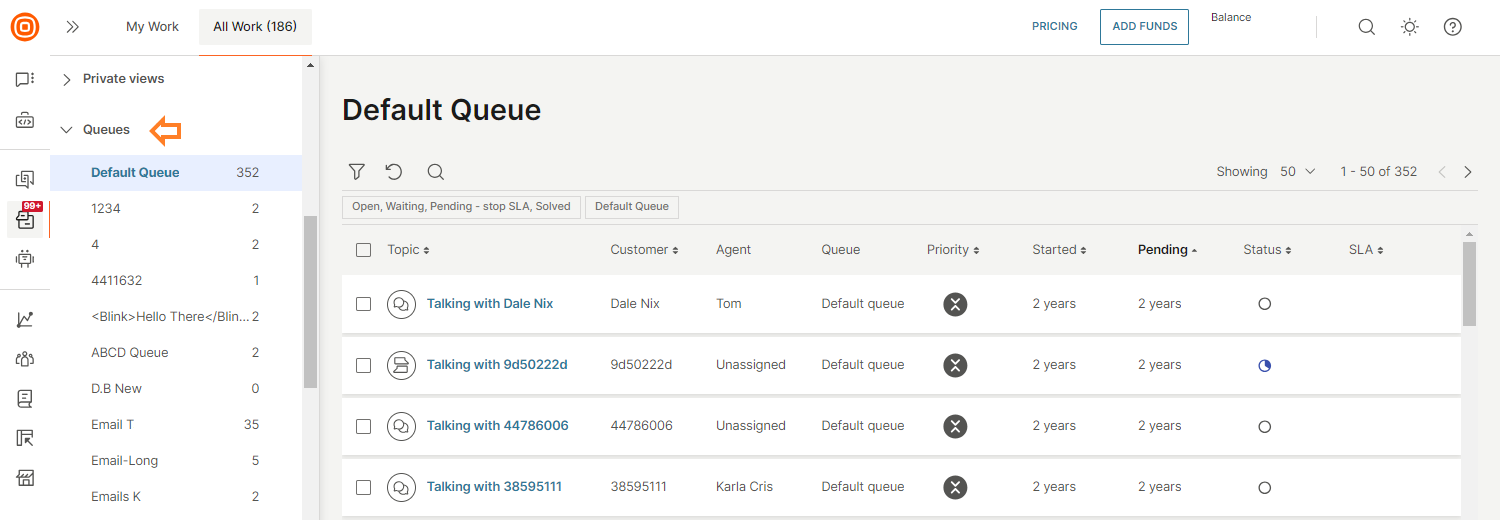
キューの詳細については、キューを参照してください。
一括操作
ユーザーは、複数の会話を一度に変更する方法を必要とすることがよくあります (たとえば、エージェントが病気休暇中であるため、すべてのタスクをチーム間で共有する必要がある)。
すべての作業 パネルでは、次の一括操作を使用できます。
- リストの割り当て/再割り当て
- 会話を選択すると、再割り当てボタンが表示され、クリックすると、会話を再割り当てできるエージェントを選択できます
- 割り当てロジックは、通常の割り当てルールに従います (たとえば、現在の会話キューに含まれていないエージェントに会話を割り当てることはできません)
- キューの変更
- アクションをクリックすると、使用可能なキューの検索可能なリストが表示されます。
- ステータスの変更
- ステータスを変更するには、3ドットのアイコンをクリックしてアクションを選択します。
- 優先度の変更
- 3ドットのアイコンに移動してアクションを選択し、優先度を変更します。
- タグを追加
- 複数の会話に 1 つ以上のタグを同時に適用します。
- 会話のトランスクリプトをダウンロードする
- 以下のセクションを確認して、会話のトランスクリプトをダウンロードする方法を見つけてください
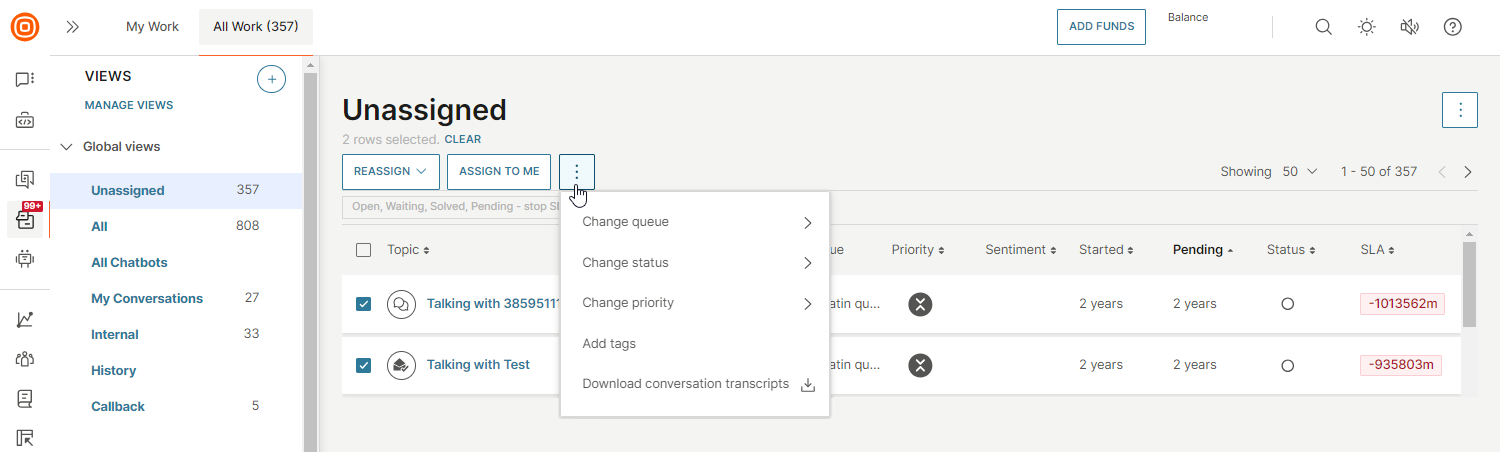
会話のトランスクリプトをダウンロードする
選択したすべての会話(最大100件)をダウンロードし、選択したファイル形式(.txtまたは.xlsx)で保存する.zipファイルを作成します。
これらのアクションを実行するには、リスト上のすべての会話を選択する左上のチェックボックスをオンにするか、特定の会話の横にあるチェックボックスを選択します。ダウンロードする会話トランスクリプトを選択したら、会話トランスクリプトをダウンロードオプション→3つのドットメニューをクリックします。
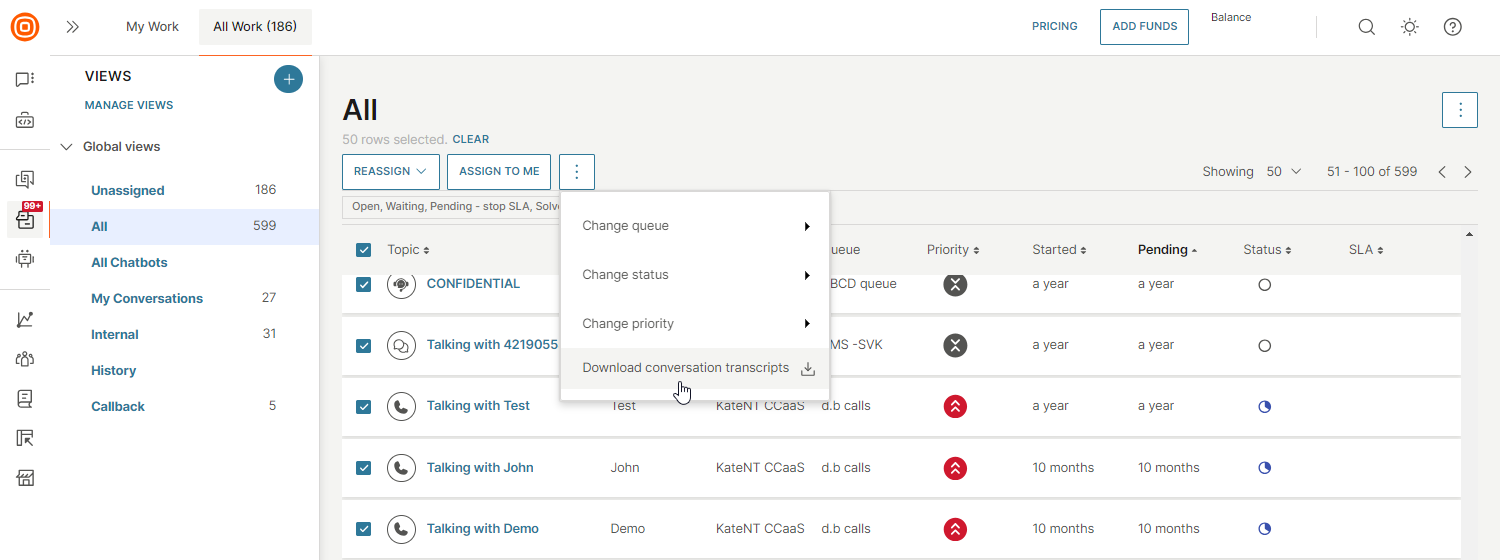
すべての仕事における粘り強さ
すべての作業 タブと 自分の作業 タブの切り替えの永続性は、エージェントが手動で作業を選択し、どこから会話を選択したかを見失いたくない場合に特に重要です。
タブの切り替えでは、最後にアクセスしたページの状態にアクセスでき、戻るボタンを使用すると、ページの複数の保存された状態にアクセスできます。システムは、ページ、スクロール位置、適用されたフィルターなどを記憶します。
永続性には 2 つのレベルがあります。
- [すべての作業] タブと [自分の作業] タブを切り替えるときの永続性 - [すべての作業] から会話を選択し、クリックして開くと、[担当作業] タブで会話が展開されます。[すべての作業] タブに戻ると、開始したビュー、フィルター、およびスクロール位置に移動します。タブ切り替えの永続性の性質により、ページの最後に保存された状態にアクセスできます。
- ブラウザーの [戻る] ボタンをクリックしたときの永続性 - [すべての作業] から会話を選択して開くと、会話が展開されます。戻るボタンをクリックすると、最後のページとその保存状態に移動します。
[すべての作業] ページに戻ると、開いている会話が強調表示され、ページの下部にある場合は、システムが自動的にスクロールして会話が表示されるようにします。
CDPデータ
デジタルチャンネル
デジタルチャネル(WhatsApp、Viber、SMS、MMS、Voice、ビデオ、Live Chat、アプリ内メッセージ、Messenger、Instagram、Telegram、カカオトーク、LINE、Apple Business Messages)のCDPデータは、以下に基づいて、すべての作業とマイ作業のトピックに異なる方法で反映されます。
- カンバセーションが作成される(顧客がCDPに存在しない場合):デジタルチャネルごとに、ファーストネームが存在しない場合、異なるID(ゲートウェイによって取得されたカスタマー番号)がデフォルトとして使用されます(Talking with)。
- 顧客は CDP に存在し、会話にリンクされている)、トピックは [通話相手] として表示されます。
- 顧客情報が更新され、別のプロファイルにリンクされます。
- CDPプロファイルは、カンバセーションが閉じている間に更新されます。上記の 3 つのケースでは、CDP からの表示名は、カスタマー コンテキスト カードが展開されたとき (会話) にのみ更新されます。
My Work の Customer Context Card も、次のイベントを考慮して異なる影響を受けます。
- カンバセーションが作成され(カスタマーが CDP に存在しない場合)、カスタマー名(Gateway によって取得された名前または ID)が表示され、カスタマー コンテキスト カードで選択したその他の属性が NULL 値で表示されます。
- 顧客は CDP に存在します (会話にリンクされています) - 顧客コンテキストカードで顧客名とその他の選択された属性が、展開時に表示され、更新されます。
- 顧客情報が更新されたか、別のプロファイルにリンクされている - 顧客コンテキスト カードが展開され、新しいプロファイルのリンクを解除またはリンクします。
- 会話が閉じている間にCDPプロファイルが更新されます - 顧客コンテキストカードで顧客名とその他の選択された属性が表示され、展開時に更新されます。
[マイワーク]パネル
マイ ワーク は、エージェントが次の操作を行うメイン エージェント ダッシュボードです。
- 割り当てられた会話を確認する
- 各会話の詳細を確認する
- 会話と会話の詳細を管理する
- 新しい会話を作成する
左側に、エージェントは自分に割り当てられた会話のリストを確認できます。会話リストには、次のステータスの会話が含まれています。
- 開ける
- 待つこと
- 解決済み (設定による)
これらは、最後に受信した顧客メッセージの日付順に一覧表示されます (最後に受信したメッセージは常にリストの一番上に表示されます)。
会話ごとに、右側のパネルで、エージェントは以下を確認できます。
- 最後に受信したメッセージのタイムスタンプ
- お客様のお名前
- 最後に受信したメッセージのプレビュー
また、未読メッセージを含む会話は太字でマークされ、その横に未読メッセージの数を示すカウンターが表示されます。終了 としてマークされた Conversations は一覧に表示されません。
左側のパネルには、最近表示した会話が表示されますが、エージェントが最近確認したすべての会話は、割り当てられているかどうかに関係なく表示されます。
会話に未読メッセージが含まれている場合は、会話が開かれるまで通知インジケータが表示されます。+ をクリックして、新しい会話を開始します。各会話は [マイ ワーク] で開かれ、管理されます。
選択した会話内で、エージェントは次の操作を実行できます。
- メッセージの入力、送信、受信
- 会話の優先度、トピック、および状態を変更する
- 公開メモの入力
- 会話の再割り当て - エージェントは、割り当てられていない会話を実行したり、会話を他のエージェントに移動したりできます。エージェントは、他のエージェントに割り当てられた会話を引き継ぐことはできません。
ただし、スーパーバイザーは割り当て先を制限なく変更できます。
- 変更キュー
- 型の概要
- タグを管理する
- 顧客プロファイルの管理
会話の主な部分は、エージェントが会話履歴を確認できるエージェントと顧客間の対話です。Conversationsは真のオムニチャネルプラットフォームです。たとえば、顧客がメッセージを使用して 1 つのチャネルでブランドを確立し、後で別のチャネルでブランドを確立した場合、メッセージを 1 つの連続した会話の一部にすることができます。
顧客メッセージが初めて受信されると、次の属性を持つ会話が作成されます。
- 会話名
- 会話 ID
- 参加者 (顧客/エージェント/チャットボット)
- 作成日
- メッセージの状態 (既定値は [オープン] です)
- メッセージ・テキスト
- メッセージ・チャネル・インディケーター
- 顧客情報(顧客が認識している場合)
サウンド通知
サウンド通知を有効または無効にするには、右上隅にあるスピーカーアイコンをクリックします。サウンド通知はデフォルトで無効になっています。
場合によっては、エージェントが音声を有効にしている場合でも、通知が到着したときにブラウザが音声を再生できないことがあります。これは、通知が到着する前にエージェントがページと対話する時間がない場合、またはWebインターフェイスが単にロードされ、エージェントがページと対話しない場合に発生する可能性があります。 通知は引き続き表示されますが、Webサイトの訪問者の邪魔にならないように、ブラウザはサウンドの再生を許可しません。 この問題を解決するには、エージェントがChromeの「サウンド」権限、またはFirefoxまたはSafariの「自動再生」権限を手動で有効にする必要があります。
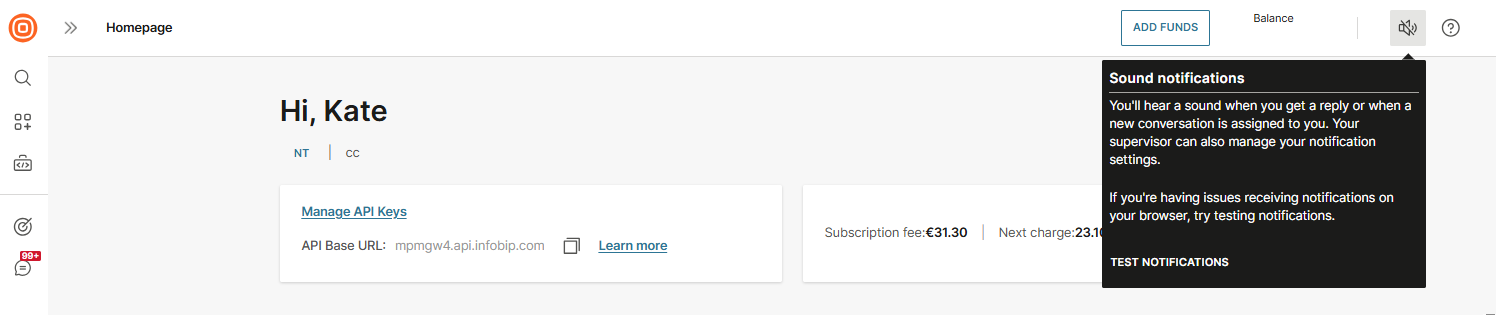
メッセージを未読にする
エージェントが顧客のメッセージを見てもすぐに処理できない場合があり、これらのメッセージは自動的に既読としてマークされます。メッセージを未読としてマークして、気づかれないように、つまり、できるだけ早く返信できるようにするオプションがあります。
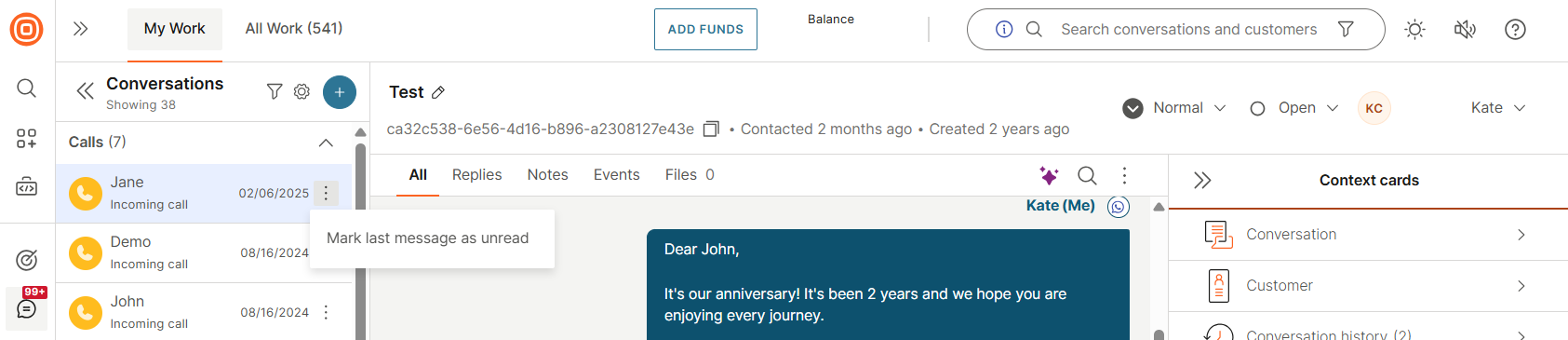
吹き出し
会話ウィンドウ内のエージェントの視認性を向上させるために、顧客メッセージは左側に揃えられ、エージェントのメッセージは右側に揃えられます。
メッセージの状態
さまざまなメッセージステータスが発生する可能性があります。
- 灰色のチェックマーク 1 つ ✓- メッセージは 送信中 プロセス内、またはチャネルがメッセージ配信状態をサポートしていない場合、メッセージは NTT CPaaS から送信されているが、プロバイダーが受信したかどうかが不明な場合は、メッセージが 送信済み プロセスにあることを意味します。
- 二重灰色のチェックマーク ✓✓ - メッセージはユーザーに配信されました。
- 二重の緑色のチェックマーク ✓✓- メッセージはユーザーによって見られました。
- 赤い三角ボタン ▲- 配信エラーが発生したか、処理に失敗しました。
メッセージのプレビュー
メッセージプレビュー機能を使用すると、エージェントは特定の会話を開かずに会話の詳細をすばやくプレビューできます。これにより、メッセージの内容を簡単に確認し、問題の緊急性を理解し、他のすべての会話優先順位を付けることができるため、顧客の問題をより迅速に解決できます。
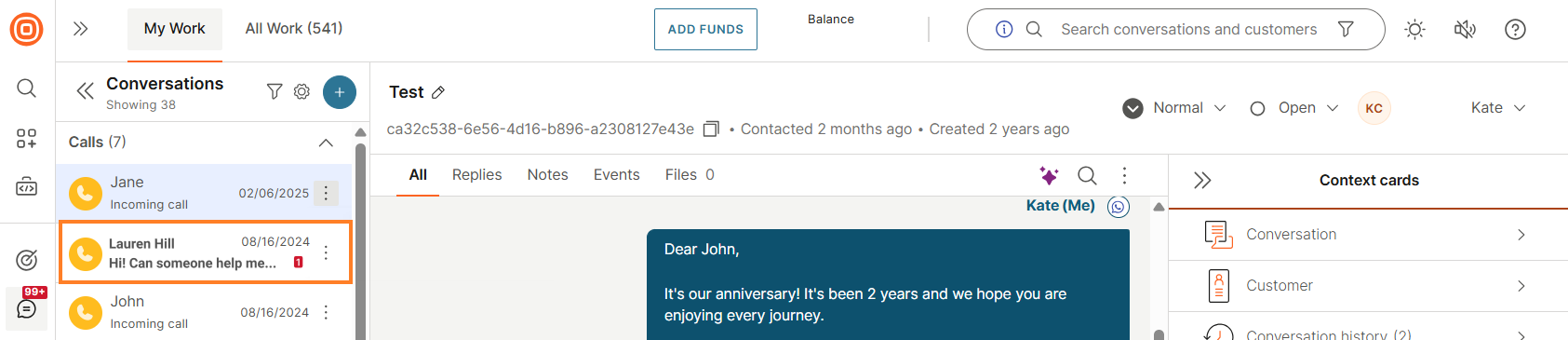
メッセージエラー
メッセージの配信に失敗した場合は、エラー コード名や ID などの詳細な分析情報が提供されます。
この情報により、メッセージの失敗の背後にある根本的な理由を特定し、潜在的な問題に対処するためのより焦点を絞った効率的なアプローチが可能になります。
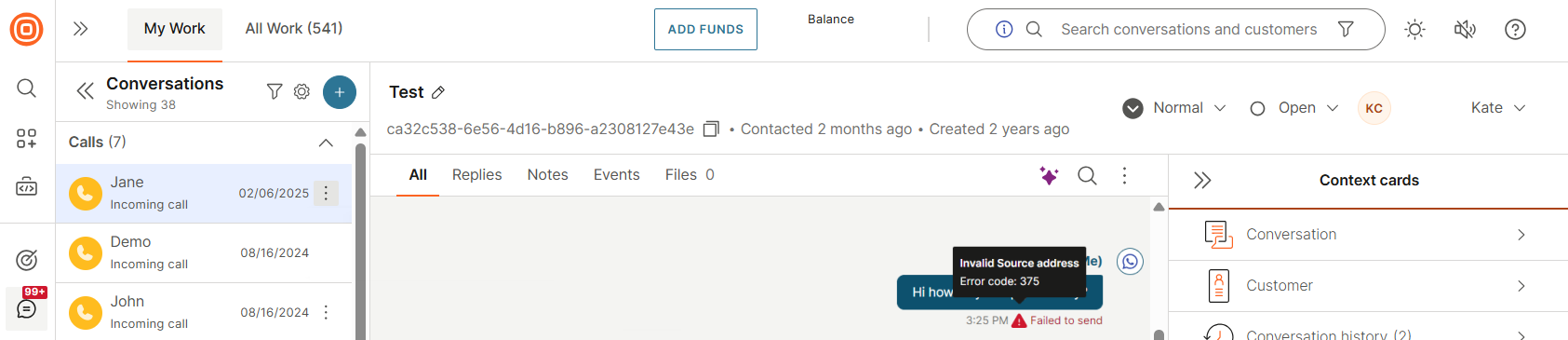
発生した問題を解決するために必要なすべてのコードと実行可能な手順の包括的なリストを含む次のページを参照してください: 応答状態とエラー コード。
会話をステータスでフィルタする
会話をステータスでフィルタリングするには、[マイワーク]サイドパネルのフィルターアイコンをクリックします。
そこから、次のステータスから選択して、現在の会話をフィルタリングできます。
- 開ける
- 待つこと
- 保留中 - SLA の停止
- 解決
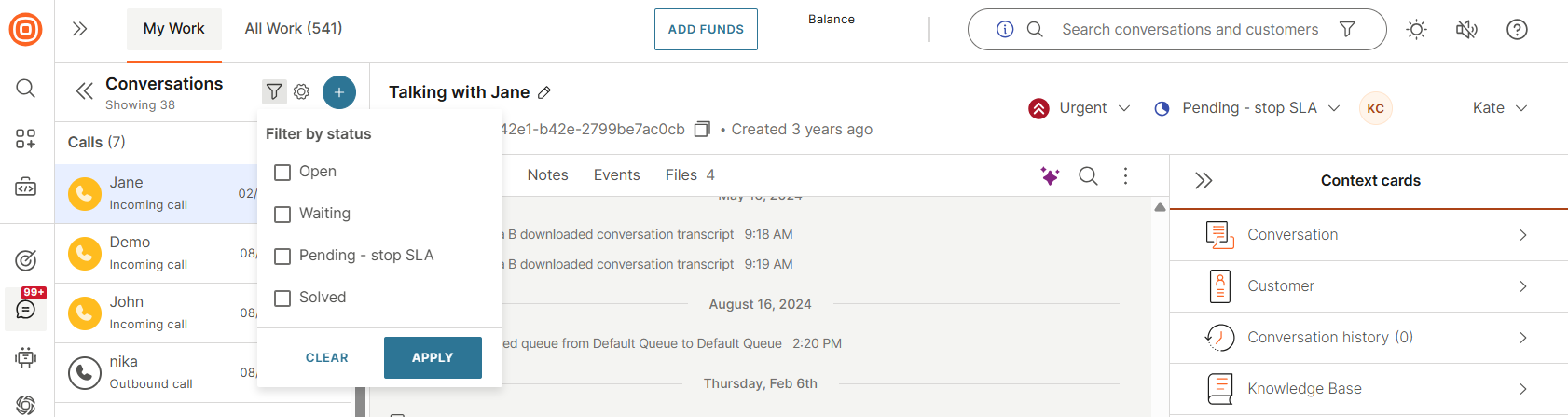
フィルターで 解決済み ステータスがグレー表示されている場合は、[マイ ワーク] から 非表示 に設定されていることを示しています。
並べ替え、順序付け、グループ化
マイ ワークの 並べ替え、順序、グループ化 オプションを使用すると、会話の整理、優先順位付け、グループ化が効率的に行われ、手作業が減り、優先順位が明確になります。
右上隅にある歯車アイコンを選択して、次のオプションにアクセスします。
- 並び替え
- 並び替え
- グループ化
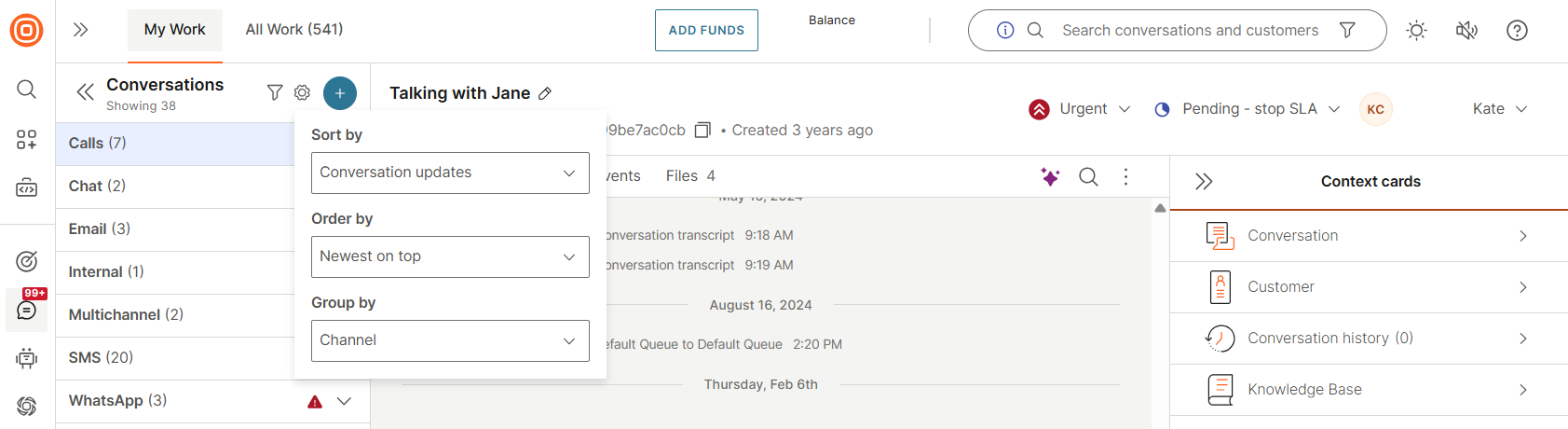
並び替え
並べ替え オプションでは、次の並べ替えが可能です。
- 会話の更新 (最新の変更日時で並べ替えられた会話を一覧表示します)
- すべてのメッセージ (エージェントまたは顧客が最後に送信したメッセージの日時で並べ替えられた会話を一覧表示します)
- 顧客メッセージ (顧客のメッセージに基づいて並べ替える)
- 割り当てられた会話 (会話がエージェントに割り当てられた日時に基づいて会話を一覧表示します)
既定の並べ替え は 会話の更新 に設定されています。次のアクションは、このオプションでの並べ替えに影響します。
- メッセージ付きで作成された会話
- 割り当て済み、再割り当て済み、未割り当て
- 会話が統合されました
- メッセージの送信/受信
- 会話コールバック
- メモを作成
- ルート会話
- 自動割り当て
- キューへの/キューからの会話の追加/削除
- フォームのバインド解除/バインド
- 顧客のリンク/リンク解除
- 変更 (優先度、ステータス、概要、トピック)
並び替え
並べ替えオプションでは、会話を次の方法で並べ替えることができます。
- 一番上に最新
- 一番上から古いもの
グループ化
最後に、グループ化オプションを使用すると、以下に基づいて会話を整理できます。
- 地位
- 列
- 優先権
- チャンネル
この機能を使用すると、[マイ ワーク] ページで会話をグループ化およびカスタマイズできるため、特定のニーズやユース ケースに柔軟に対応できます。並べ替えと順序付けは、各グループ内で実装されます。
キュー と チャネル のグループ化の場合、エージェントには、少なくとも 1 つの会話が割り当てられているグループのみが表示されます。たとえば、エージェントが 10 個のキューに属している場合、割り当てられた会話を含むキューのみが表示されます。その結果、グループのリストが動的に更新されます。さらに、これら 2 つのグループはアルファベット順に並べ替えられます。
ステータス と 優先度 のグループ化では、エージェントに会話が割り当てられていない場合でも、グループは表示されますが、展開するオプションはありません。たとえば、優先度のグループ化の場合、ドロップダウンには次のように表示されます。
- 緊急 (0)
- 高 (10)
- ノーマル(5)
- 低 (0)
キューとチャネルのグループ化とは異なり、優先度 グループ化は、アルファベット順の並べ替えではなく、固定された順序 (上記のように) に従います。
上記のように、アカウントがソーシャルチャネルを使用している場合、グループ化オプションのみが表示されます。
並べ替え、順序付け、およびグループ化の設定は、キャッシュにローカルに保存されます。キャッシュをクリアしない限り、設定は保存されます**。つまり、次回ログインすると、[マイワーク]ページと会話のリストが以前の選択に基づいて整理されます。
自分の作業の制限
[マイ ワーク] でエージェントに表示される会話の数は、100 に制限されています。エージェントに 100 件を超える会話が割り当てられている場合、すべて表示 をクリックすると、この事前定義されたフィルターで [すべての作業] パネルが開き、すべての会話にアクセスできます。
エージェントには、会話本文に表示される最大 150 件の最新のメッセージのみが表示されます。その会話内の古いメッセージは表示されません。
会話のトランスクリプト
コンタクトセンターのマネージャーは、多くの場合、品質保証とレポートの目的で会話のトランスクリプトをダウンロードして調べる必要があります。また、チャットのトランスクリプトをエンドユーザーに送信する必要がある場合もあります。
この機能により、スーパーバイザーはエージェントと顧客の間で交換されたすべてのメッセージをダウンロードでき、各会話を Conversations インターフェイスからダウンロードできるようになりました。
- 上部にある3ドットメニューを選択します。
- 会話のトランスクリプトのダウンロードオプションを選択します。
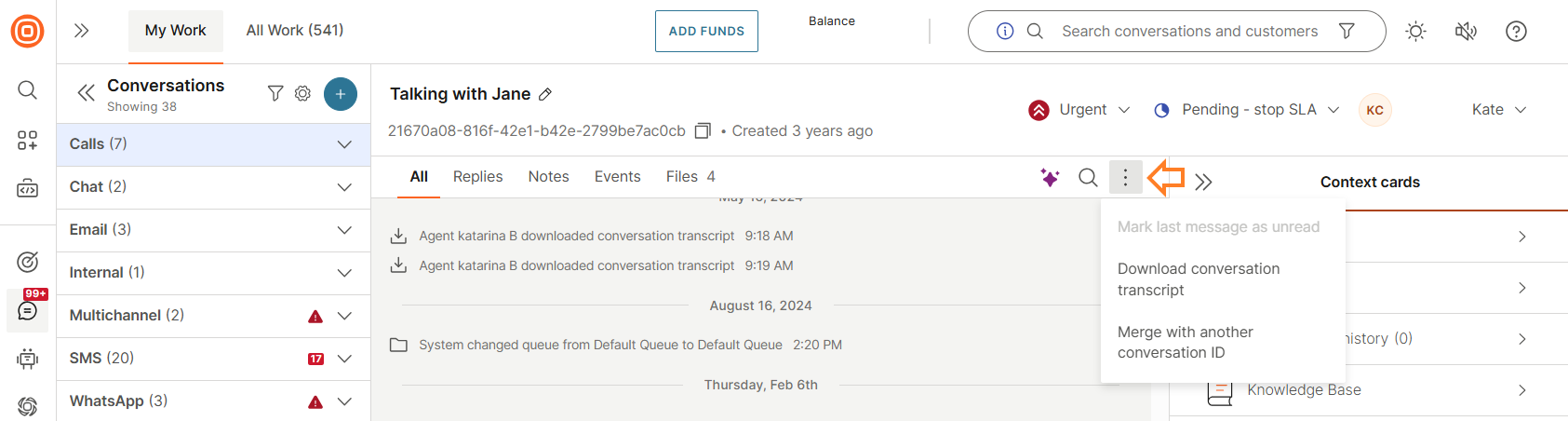
会話トランスクリプトのダウンロード機能は、選択した会話内の**[ファイル]**タブでも使用できます。
で会話のトランスクリプトをダウンロードできます。txt または .xlsx 形式です。どちらの形式にも、会話チャネル、優先度、キュー、および作成日に関する情報が含まれます。さらに、スーパーバイザーは、内部メッセージ (メモ) を含めるか、顧客と交換されたメッセージのみを含めるかを決定できます。
イベント
会話に加えた変更は追跡され、会話の本文内(およびEventsタブ内)に表示されます。新しい監査ログを使用すると、最も重要な情報をカバーするマイ ワークの会話レベルでの変更を追跡可能な分析情報を取得できるようになりました。これにより、エージェント、スーパーバイザー、または自動化によって行われたかどうか、およびどの変更が行われたかがわかり、各会話とエージェントに関するスーパーバイザーの可視性と透明性が向上します。
Logs ページでは、すべての会話のすべてのイベントが統合されていることがわかります。
現在、会話のプロパティには次の変更が示されています。
- 会話のステータスが変更されました
- 会話の割り当てが変更されました
- 会話キューが変更されました
- 会話の優先度が変更されました
- 会話タグが追加されました
- 会話タグの削除
- 顧客リンク
- 顧客のリンク解除
- タイトル変更
- 会話が統合されました
- トランスクリプトがダウンロードされました
- トランスクリプトを電子メールで顧客に送信
- 通話開始
- 通話に応答しました
- 通話が転送されました
- 通話が終了しました
- 呼び出しに失敗しました
- 顧客ログイン
- Slackメッセージ送信済み
- マクロが実行されました
- フォーム変更
短縮 ID
この機能は、Grow および Scale パッケージでのみ使用できます。
短い会話 ID は、会話の参照と整理のプロセスを合理化する、簡潔で使いやすい識別子です。これにより、顧客とエージェントの両方が特定の会話や問題をすばやく参照できます。
マイ ワーク では、短縮 ID が会話の上部に表示され、それぞれのボタンをクリックしてコピーできます。より長い会話 ID が必要な場合は、会話コンテキスト カード内にあります。
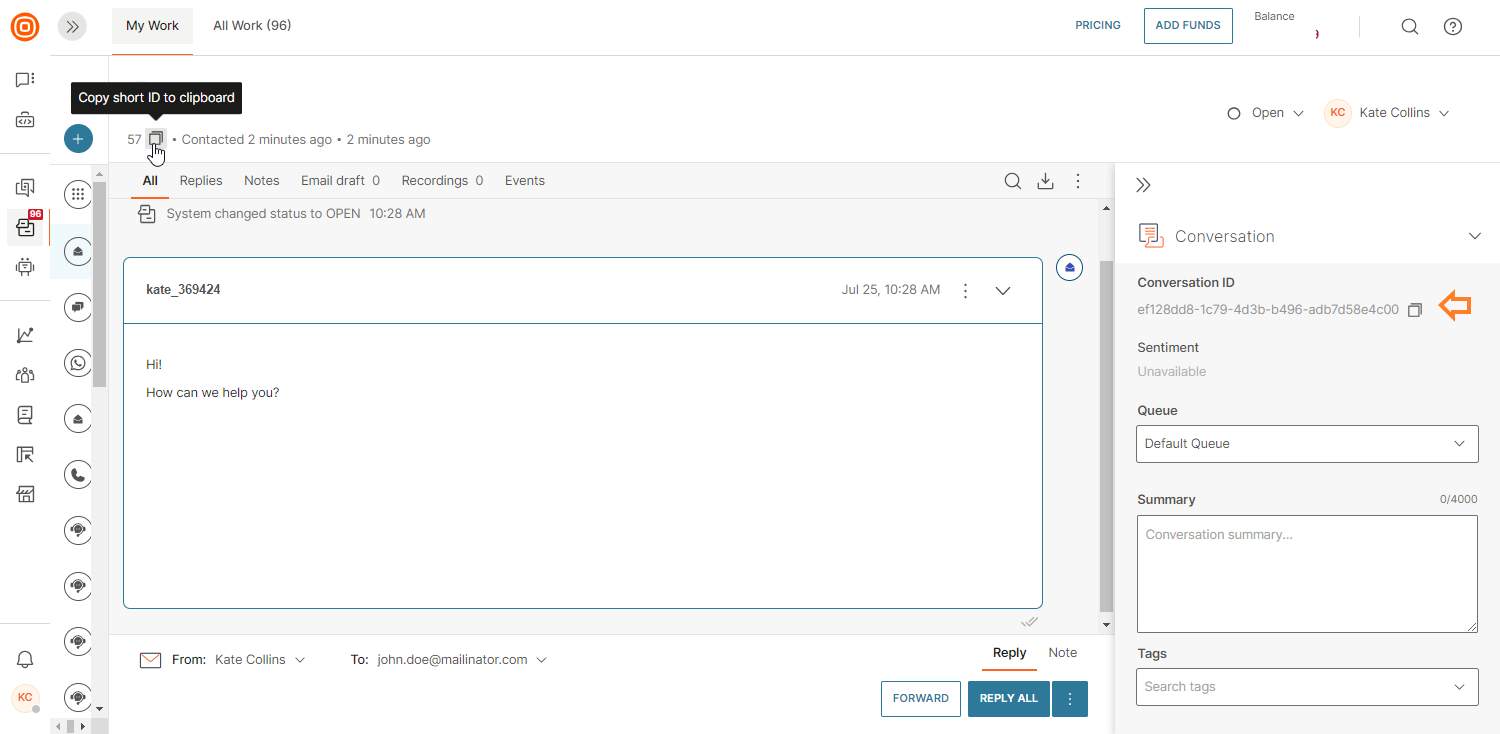
社内での会話
内部会話により、エージェントは他のエージェントとコミュニケーションをとることができます (舞台裏のようなもの)。すべてのエージェントは、新しい会話を作成し、特定のキューに割り当てることができます。そのキューの一部であるエージェントを会話に割り当てることができます。
Conversations内の内部通信チャネルとしてEmailを有効にすると、登録済みの電子メールアドレス間でのメッセージ交換が可能になり、効率的で組織的なコミュニケーションが促進されます。この機能により、会話が合理化され、簡単にアクセスでき、検索可能になり、整理されます。
Conversations 内で電子メール通信を使用すると、次のような多くの利点があります。
- リッチ テキスト形式 - 従来の内部会話とは異なり、電子メール通信ではリッチ テキスト形式がサポートされています。ユーザーは、重要なポイントを強調したり、箇条書きを使用したり、テキストの書式を設定したりして、明瞭さと表現力を高めることができます。
- テンプレート- 一般的な回答用に標準化されたテンプレートを作成し、一貫性を確保し、時間を節約します。
- マクロ- マクロを実装して反復的なタスクを自動化し、コミュニケーションワークフローを合理化します。
- ワークフロー- 自動化を活用して日常的なプロセスを処理し、手作業を減らします。
- ルート - メッセージを適切なチームまたは個人に効率的に転送し、タイムリーな応答を保証します。
- 自動割り当て - 事前定義されたルールに基づいて、指定された個人にタスクまたはメッセージを自動的に割り当て、ワークロードの分散を最適化します。
- インテグレーション - 電子メール通信機能は既存の機能とシームレスに統合され、内部コミュニケーションのニーズにまとまりのある包括的なソリューションを提供します。
内部会話を作成するには、+ 記号をクリックし、Start 内部会話 をクリックします。必要な詳細を入力してメッセージを作成したら、右下隅にあるStart内部会話ボタンをクリックします。
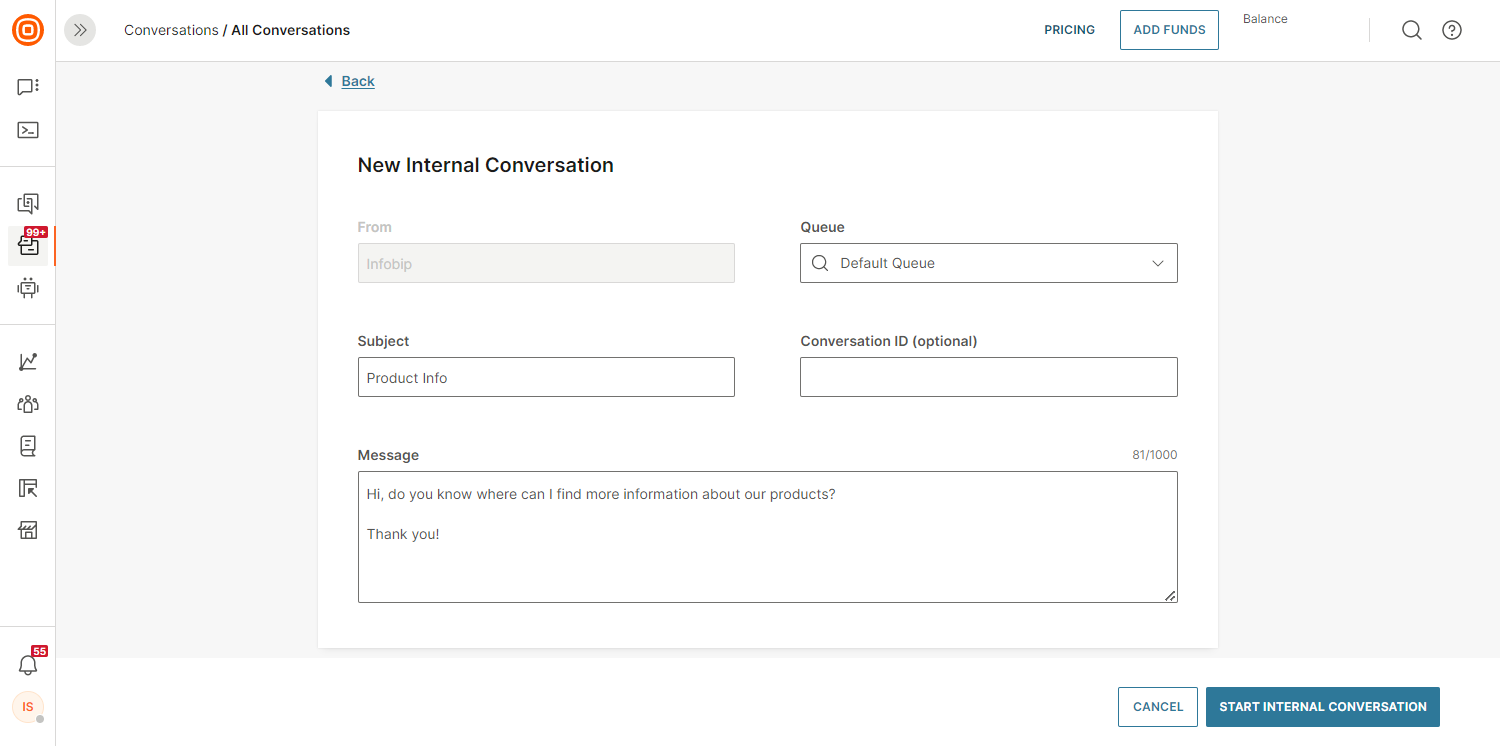
別のオプションは、コンテクストカードから作成することです。その画面で、キューと内部会話の件名と本文を入力する必要があります。
会話 ID は、内部会話を既存のにリンクするために使用できる唯一の省略可能なパラメーターです。ただし、内部会話が別の会話から作成された場合は、会話 ID が事前設定されます。
内部会話を作成する場合、フローは他の会話とほぼ同じですが、小さな例外があります。会話を作成したエージェントと、会話を実際に処理するために割り当てられたエージェントに加えて、他のユーザーもメッセージを書き込むことができます。
会話に取り組んでいるエージェントからのメッセージは、エージェントパネルの右側に表示されます。この会話で作業している他のユーザーからのメッセージは、左側に表示されます。
関連する会話
関連する会話 カードを使用すると、エージェントは同じ問題を中心に展開する複数の会話をグループ化し、顧客とのやり取り全体の可視性、調整、およびコンテキストを向上させることができます。この機能は、顧客がさまざまなチャネルを通じて連絡を取ったり、以前に解決したトピックに関するディスカッションを再開したりする場合に特に役立ちます。
[関連する会話] カードは、次の 3 つの主要なセクションで構成されています。
- メイン会話 - プライマリ スレッドを表します。他の会話を関連として割り当てることができるのは、現在の会話が以前の対話の続きである場合のみです。現在、メインの会話の手動リンクは、プライベートメッセージをMessengerにルーティングするために使用されるFacebook投稿でのみサポートされています。
- リンクされた会話 - それぞれのチケットのURLにある会話 IDを使用して、会話を手動でリンクすることができます。ID を 関連する会話 カードに貼り付けて、リンクを確立します。手動リンクに加えて、関連する会話も自動的にリンクされます - 詳細については、以下のセクションを参照してください。複数の会話がリンクされている場合:
- にリンクされているものがメインの会話になります。
- その他は、関連スレッドまたはフォローアップスレッドと見なされます。
- 会話のリンクは、[リンク解除] ボタンを使用していつでも解除できます。
- フォローアップの会話 - これらは、既に閉じられている会話からのみ作成できます。これにより、タイムラインが明確になり、進行中のやり取りと過去のやり取りの混乱を回避できます。フォローアップの会話の詳細については、以下のセクションをご覧ください。
関連する会話の自動リンク
関連する会話の自動リンクは、同じアカウント内の複数のサポートアドレスに送信された同じ顧客メッセージから発信されたチケットを検出してリンクします。システムは、それらの間に目に見える関係を作成し、エージェントが関連する対話を完全に可視化できるようにします。
顧客が 2 人の登録済み NTT CPaaS 送信者に受信メールを送信すると、同じ外部電子メール メッセージ ID を持つ 2 つの個別の受信メッセージがシステムによって受信されます。
- 最初の受信メッセージでは、会話 A が作成されます。
- 2 番目の受信メッセージでは、会話 B が作成されますが、会話 A も潜在的な親として認識されます。
その結果、システムは 2 つの会話をリンクし、それらの間の接続を確立します。
エッジ ケース: 1 つの送信者で進行中の会話
顧客が既に 1 人の NTT CPaaS 送信者とアクティブな会話 (会話 A) を行っていて、後で 2 番目の NTT CPaaS 送信者を電子メール受信者に含めることにした場合:
- システムは、最初に新しいメッセージを 会話 A に保存します。
- 次に、新しく関与した送信者の 会話 B を作成し、会話 A を潜在的な親として認識します。
- 最初のケースと同様に、2つの会話はリンクされます。
このリンクにより、複数の送信者間の継続性が確保され、関連する会話間でコンテキストが維持されます。
関連する会話を表示するには:
- コンテキストカード→関連する会話に移動すると、リンクされているすべてのチケットが表示されます。
- リンクされた会話ごとに、3 つのドットのメニューを選択して、会話のリンクを解除するか、参照または追加のアクションのために 会話 ID をコピーすることができます。
フォローアップの会話
フォローアップの会話は、閉じられた会話からのみ作成できます。これらは、エージェントが問題の進行を追跡し、タイムリーな解決を確保することで、顧客とのやり取りの継続性を維持するのに役立ちます。
フォローアップの会話を作成することで、繰り返し発生する問題や未解決の問題を文書化し、そのステータスを経時的に監視し、顧客との明確なコミュニケーショントレイルを維持できます。
フォローアップの会話は、次の方法で生成できます。
- 以前に終了した会話に関連付けられたメールに顧客が返信すると、システムは新しいフォローアップ会話を自動的に作成し、元のフォローアップにリンクします。
- 顧客がFacebook投稿のプライベートダイレクトメッセージで返信オプションを使用すると、システムはフォローアップとして新しいMessenger会話を自動的に開きます。
- また、エージェントインターフェイスの関連会話カードを使用して、終了した会話からフォローアップを手動で作成することもできます。
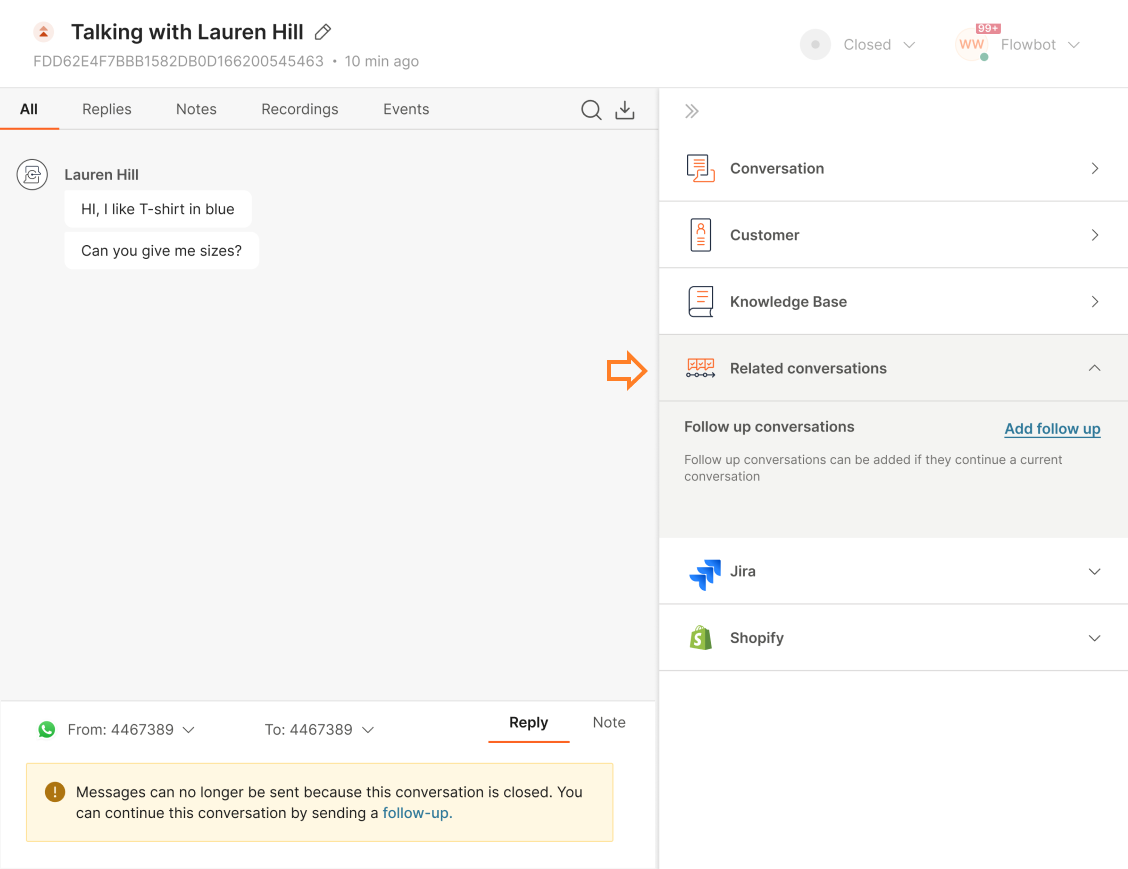
フォローアップの追加 ボタンを選択すると、新しいウィンドウが開き、ユーザーは新しい会話を開始できます。From フィールドと To フィールドは、前の会話に基づいて自動的に入力され、変更できません。
また、既存のフォームとそれに関連する属性も元の会話からコピーされます。これらの詳細は新しい会話画面に表示され、必要に応じて破棄するオプションがあります。
フォローアップの会話が電子メールで送信される場合、事前定義された件名行と必要なすべての技術ヘッダーが含まれ、メッセージがエンドユーザー側の同じスレッドに表示されるようにします。
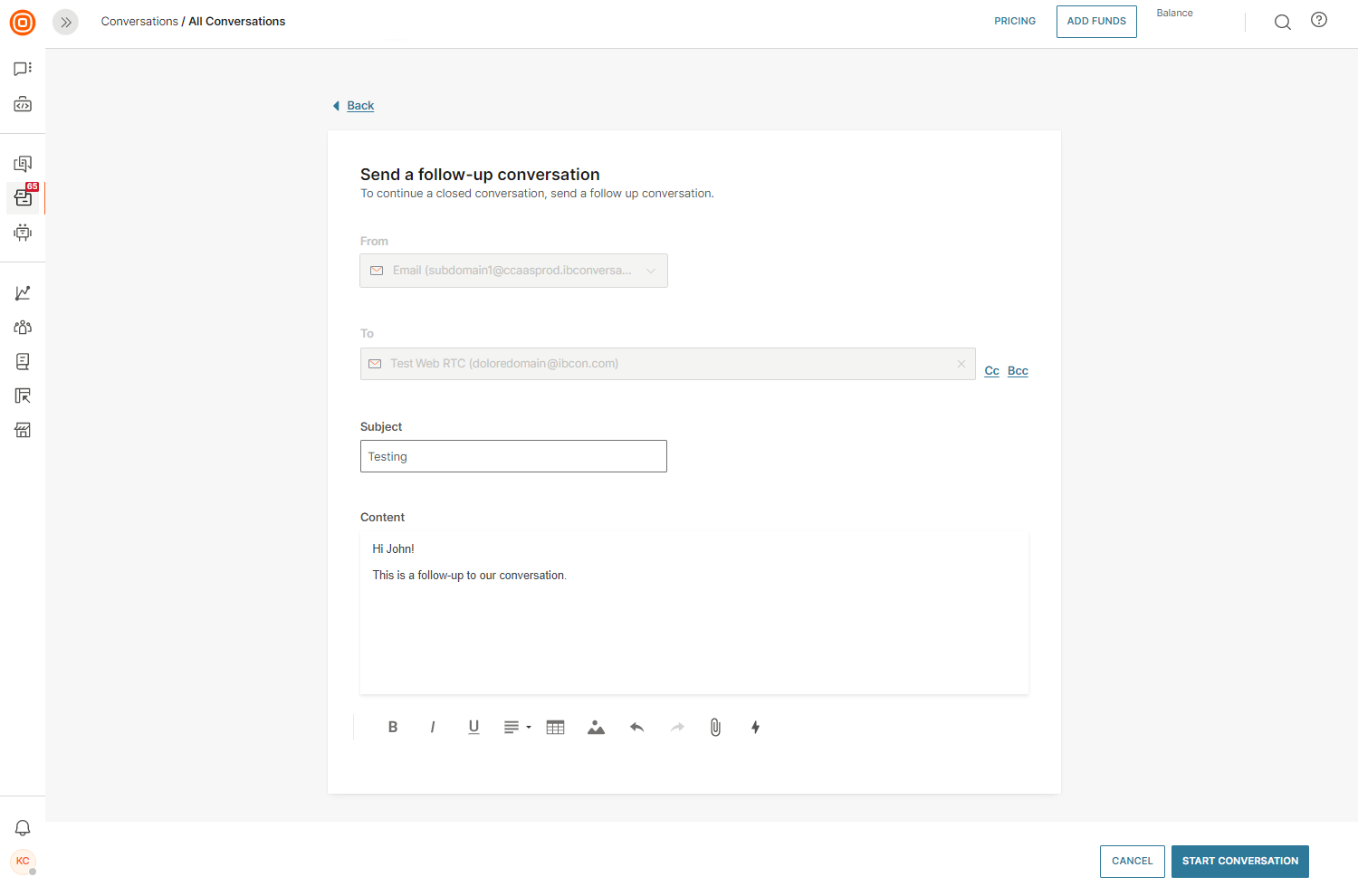
フォローアップ会話が作成されると、以前の会話にリンクされていることを示すメモが会話ビューに表示されます。このメモには、コンテキストと参照のために元の会話にすばやくアクセスできるクリック可能なリンクが含まれています。
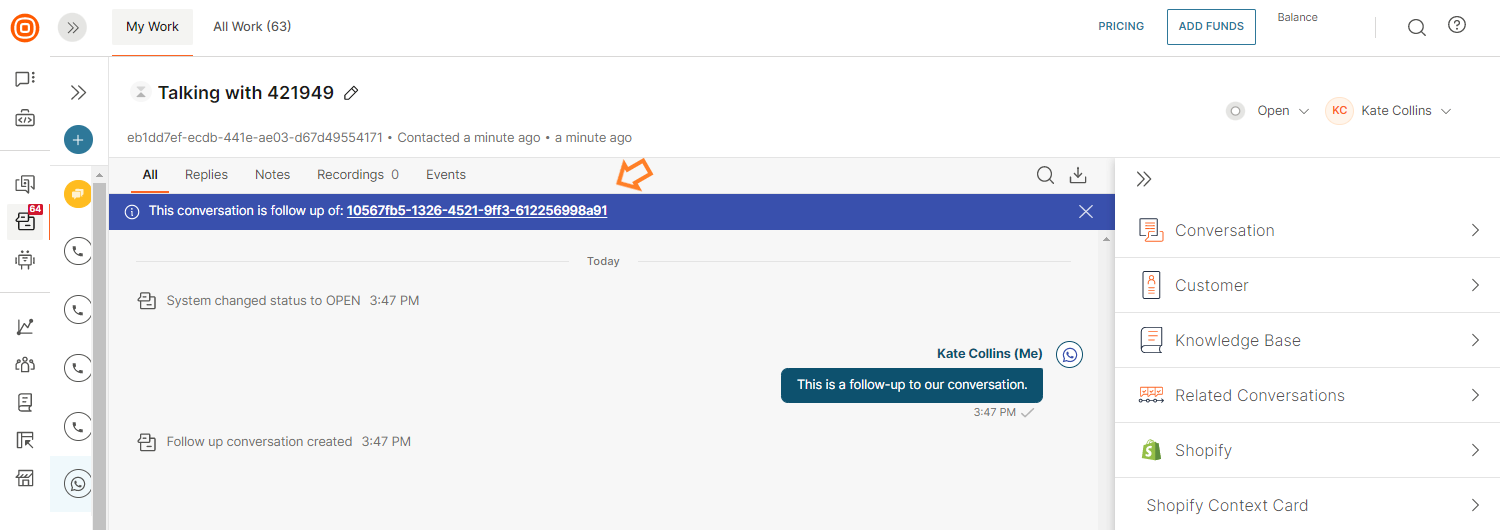
フォローアップ リンクは、エージェント による新しい会話の作成をサポートするチャネルでのみ機能します。
フォローアップ会話の作成中に マクロ が適用され、フォーム関連のデータが含まれている場合、システムは次のロジックに基づいてフォームとフィールド値を処理します。
- マクロにフォーム フィールドと入力済みフォーム フィールドの両方が含まれている場合、これらの値はフォローアップ データを上書きし、新しい会話に適用されます。
- マクロにフォームまたは入力フィールドが含まれていない場合は、元の (フォローアップ) 会話のフォームとフィールドが保持されます。
- マクロにフォームは含まれているが、入力されたフィールドは含まれていない場合、マクロのフォームが適用され、フィールド値はフォローアップの会話から取得されます。
- エージェントがフォローアップ会話の作成中にフォームを手動で変更した場合、フォローアップのフィールド値は保持されます。
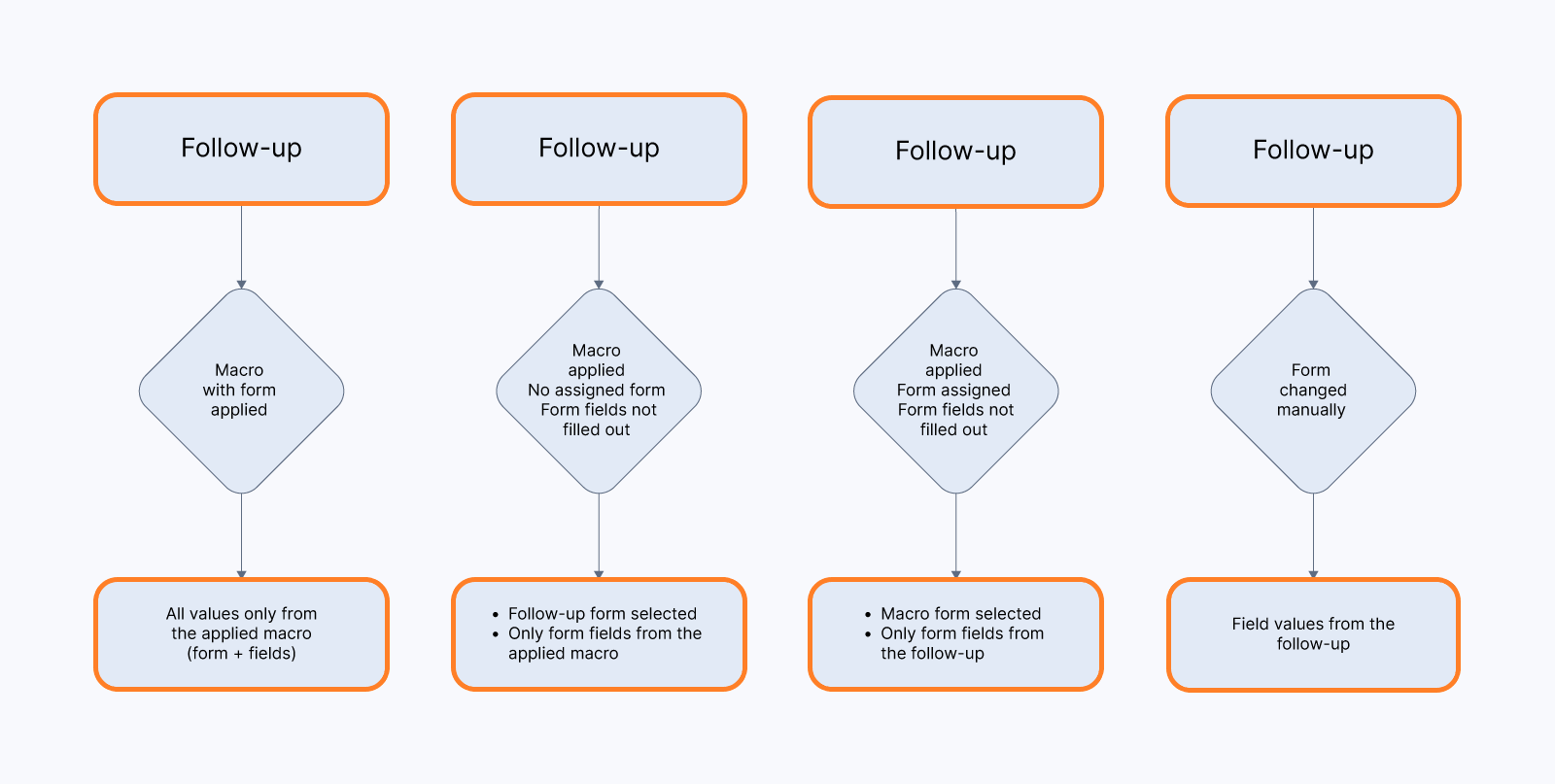
会話ステータスインジケータ
リンクされた会話とフォローアップの会話の吹き出しの色は、会話の状態を示しています。
- 進行中 ⚪
- 待つこと 🟡
- 解決 🟢
- クローズド ⚫

ナレッジベース
エージェントは、共有コンポーネントである NTT CPaaS ナレッジベースを使用して、組織内または顧客との会話時にナレッジを共有できます。
これにより、スーパーバイザー/マネージャーが作成して組織全体で共有したマニュアルや重要なコンテンツにアクセスできるため、よくある質問で顧客を支援できます。
ナレッジベースを使用するには、専任のアカウントマネージャーに連絡して有効にする必要があります。
顧客との会話中に、エージェントは顧客コンテクストカードで特定の部分を検索することで、サポート情報の記事にアクセスできます。記事を検索するには、入力を開始するだけで、結果リストに表示されます。
また、エージェントには、推奨されるナレッジベース記事が表示されます。これらは、エージェントとエンド ユーザー間の以前の 5 つのアクティブな会話に基づいてコンテクストカードに表示されます。
エージェントがナレッジベースで何かを手動で検索すると、これらの自動提案は一時的に消えます。
サービス・レベル・アグリーメント
マイ ワークの SLA は、各会話に適用されるポリシーのより広範で直感的なビューを提供します。
- 常に 2 回カウンターを表す有効な SLA のカウンター時間:
- 初回応答時間 と 合計解決時間
- または 次の返信 時間 と 合計解決時間
- 赤色は、侵害がすでに発生していることを示します
- 緑色は、侵害がまだ発生していないことを示します
過酷
このドロップダウンは、スーパーバイザーがSLAポリシーで設定したすべての重大度で構成され、エージェントごとに異なる重大度に変更できます。
重大度が変更された場合、現在カウントされているすべての時間は、SLA ポリシー構成に従うように更新されます。
自分の仕事でエージェントに割り当てられた会話のリスト**は、まだ違反がないものから、SLAの違反を達成するまでに最も長い時間があるものまで、有効な違反が最も高いものに基づいて並べ替えられます。会話がすでに侵害されており、違反がまだ有効で拡大している場合、この情報は [マイ ワーク] にも表示されます。
ステータスの変更(たとえば、解決済み、クローズ)により時間カウンターが一時停止された場合は、エージェントパネルの右上隅に保留中ステータスの代わりに表示されます。
ログ
ログ ページは 2 つのタブに分かれています。
- 会話ログ: 特定の会話に関連するイベントが表示されます。
- 監査ログ: これらは、キュー、ルート、またはアカウント レベルで行われた構成イベントまたは変更を記録します。
ただし、ページには、Conversations内のロールに基づいて異なるビューが表示されることに注意してください。
- エージェント Conversations は [ログ] ページにアクセスできません。
- Conversations の設定 では、監査ログのみを表示できます。
- Conversations のスーパーバイザー は、会話ログのみを表示できます。
- Conversations のスーパーバイザー と Conversations セットアップ の両方のロールを持つユーザーは、別々のタブに表示される監査ログと会話ログの両方にアクセスできます。
会話ログ
会話ログページには、会話イベントに記載されているすべてのイベントが統合され、特定の会話に変更を加えたユーザーに関する詳細情報が時系列で表示されます。
この表には、次の情報が表示されます。
- 実行者
- 出来事
- 差出人
- 宛先
- 日付
- 会話リンク
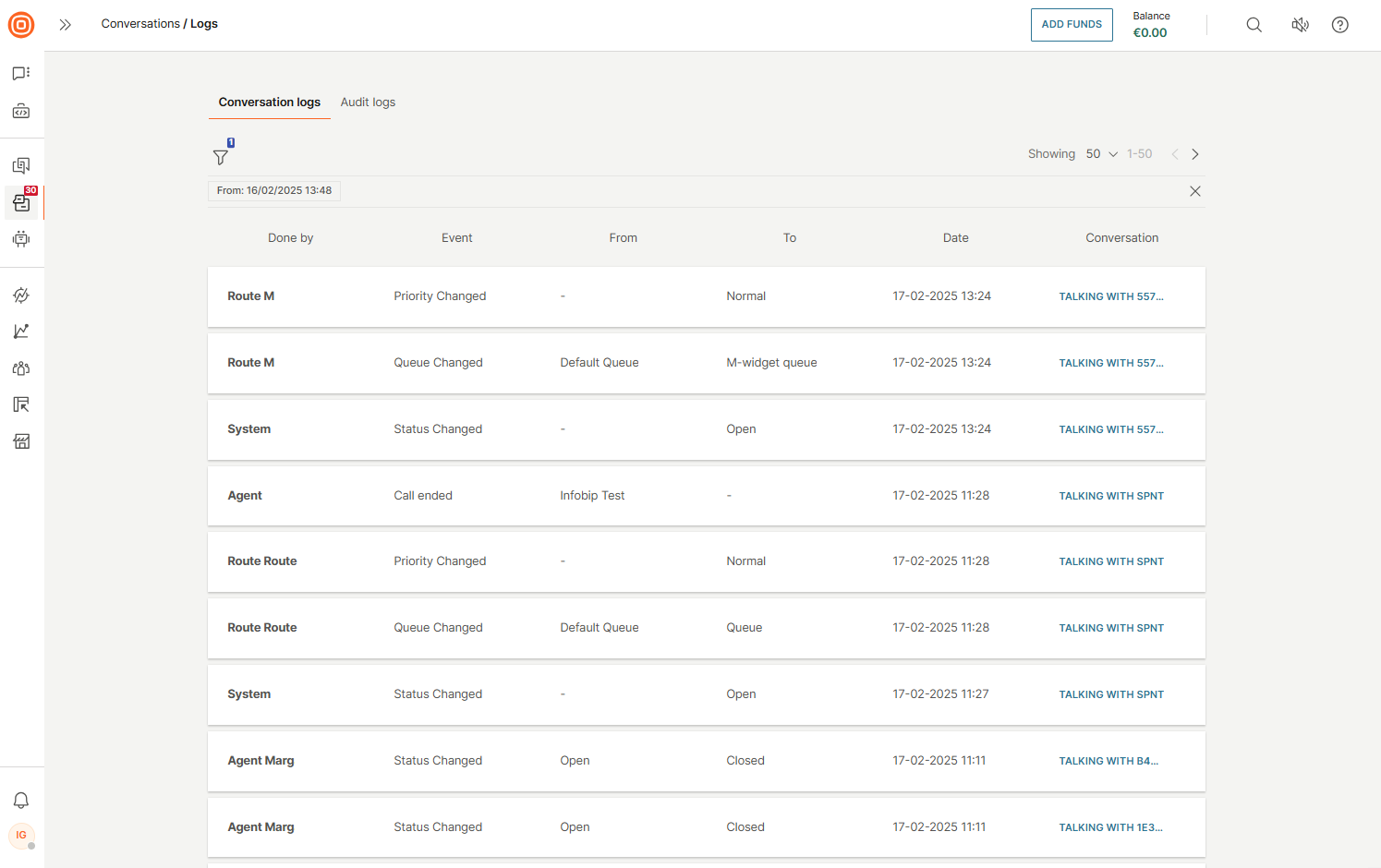
また、これらのログを次の方法でフィルタリングすることもできます。
- 出来事
- 実行者
- 差出人
- 宛先
必要なフィルターを選択し、[フィルターの適用] ボタンを選択して結果を絞り込みます。
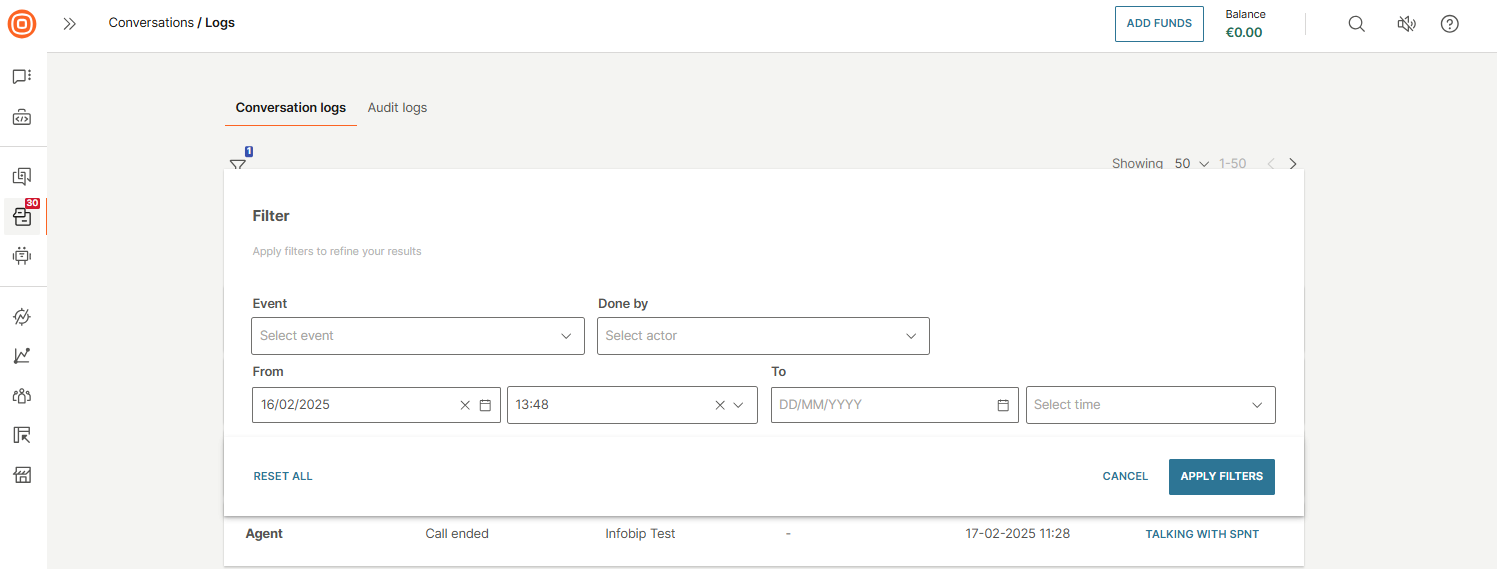
監査ログ
Beta
監査ログ タブには、Conversations 設定内のさまざまなオブジェクトに加えられた変更の記録が表示されます。これらのログは、会話エンティティにのみ関連するため、会話ログとは異なります。
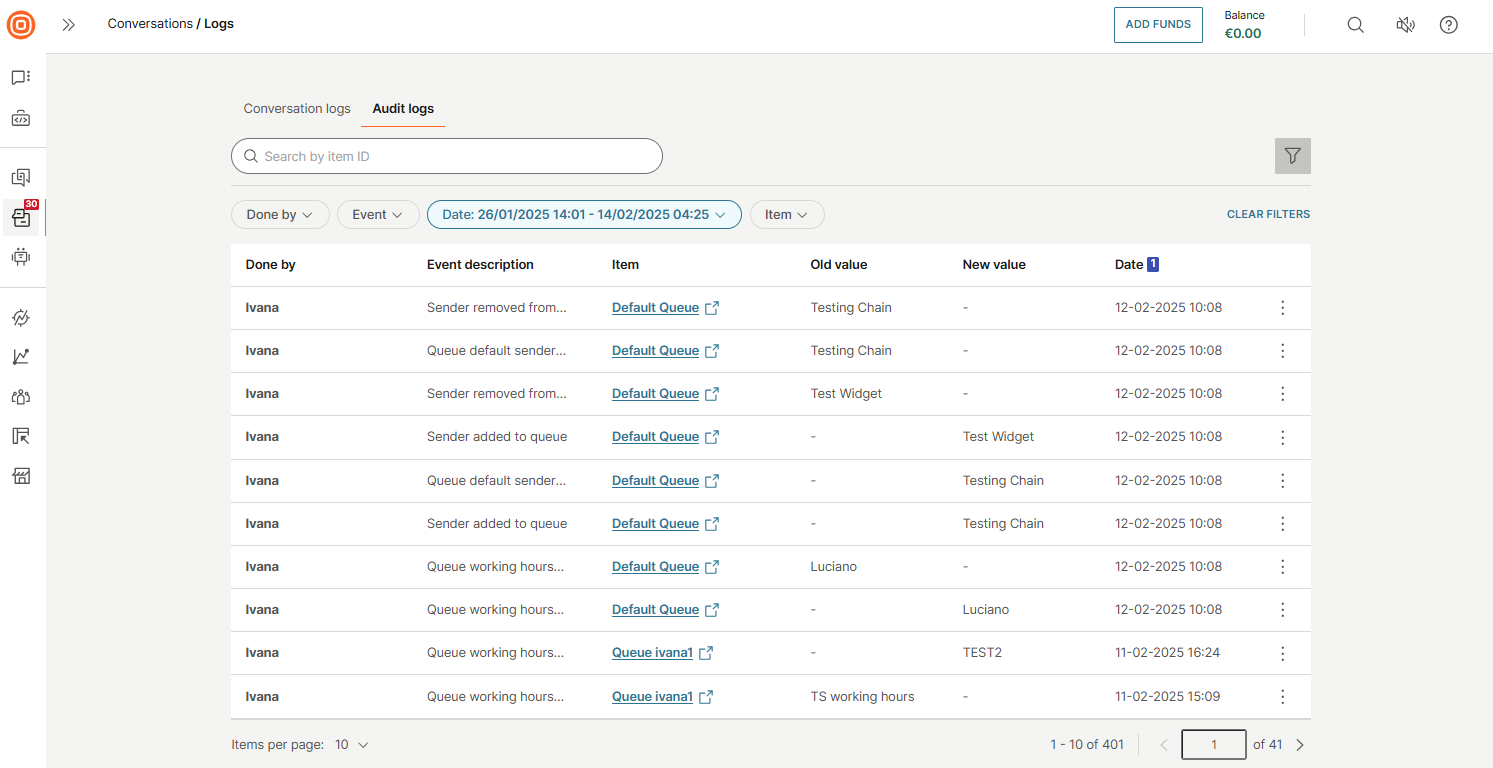
検索条件 フィールドを使用して、項目 ID で監査ログを検索するか、次のフィルターを使用できます。
- 実行者:
- 利用者
- 制
- API ユーザー
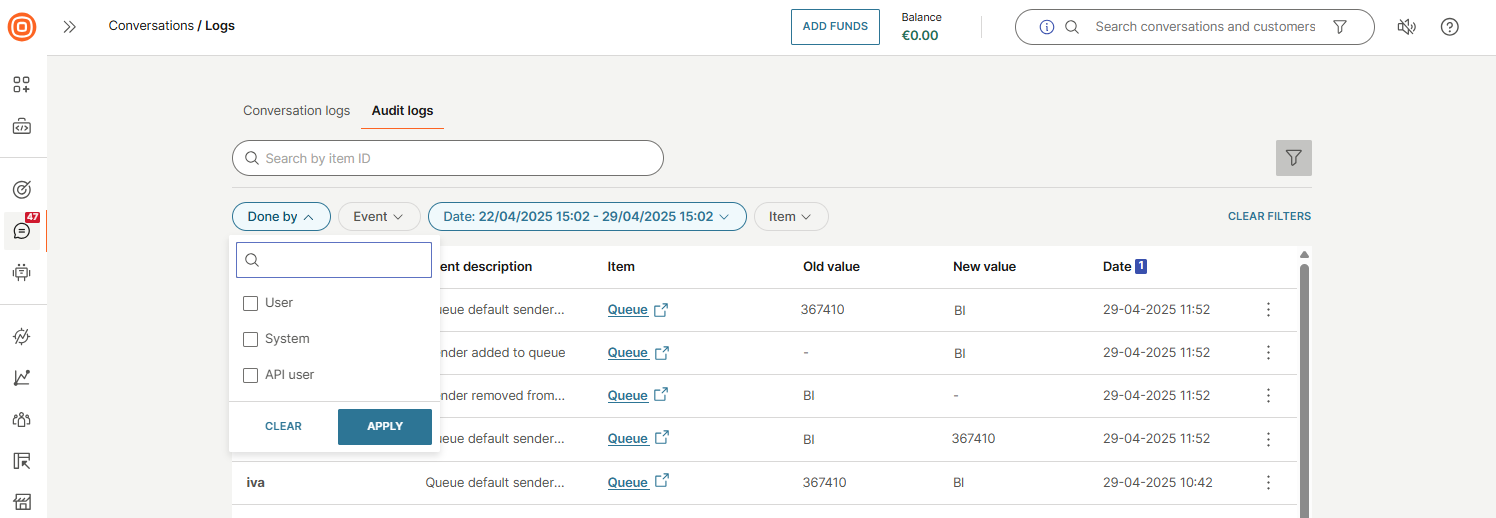
- 出来事:
- タグ
- タグが作成されました
- タグの名前が変更されました
- タグが削除されました
- 列
- キューが作成されました
- キューの名前が変更されました
- キューが削除されました
- キューの営業時間が変更されました
- エージェントがキューに追加されました
- エージェントがキューから削除されました
- 送信者がキューに追加されました
- 送信者がキューから削除されました
- キューの既定の送信者が変更されました
- キューの割り当て方法が変更されました
- アカウント構成
- アカウント容量ライブメッセージングが作成されました
- アカウント容量ライブメッセージが変更されました
- アカウント容量ライブメッセージが削除されました
- アカウント容量ライブチャットが作成されました
- アカウント容量ライブチャットが変更されました
- アカウント容量ライブチャットが削除されました
- アカウント容量の音声が作成されました
- アカウント容量の音声が変更されました
- アカウント容量の音声が削除されました
- アカウント容量メールが作成されました
- アカウント容量のメールが変更されました
- アカウント容量のメールが削除されました
- エージェントの構成
- エージェントのキャパシティ ライブ メッセージングが作成されました
- エージェントのキャパシティ ライブ メッセージングが変更されました
- エージェントのキャパシティ ライブ メッセージングが削除されました
- エージェントのキャパシティ ライブ チャットが作成されました
- エージェントのキャパシティ ライブ チャットが変更されました
- エージェントのキャパシティライブチャットが削除されました
- エージェント容量の音声が作成されました
- エージェントのキャパシティの音声が変更されました
- エージェントのキャパシティの音声が削除されました
- エージェント キャパシティ メールが作成されました
- エージェントのキャパシティメールが変更されました
- エージェントのキャパシティメールが削除されました
- ルート
- ルートが作成されました
- ルートの名称変更
- ルート宛先キューが変更されました
- ルートの優先順位が変更されました
- ルートの有効化が変更されました
- 営業時間中のみのルート変更
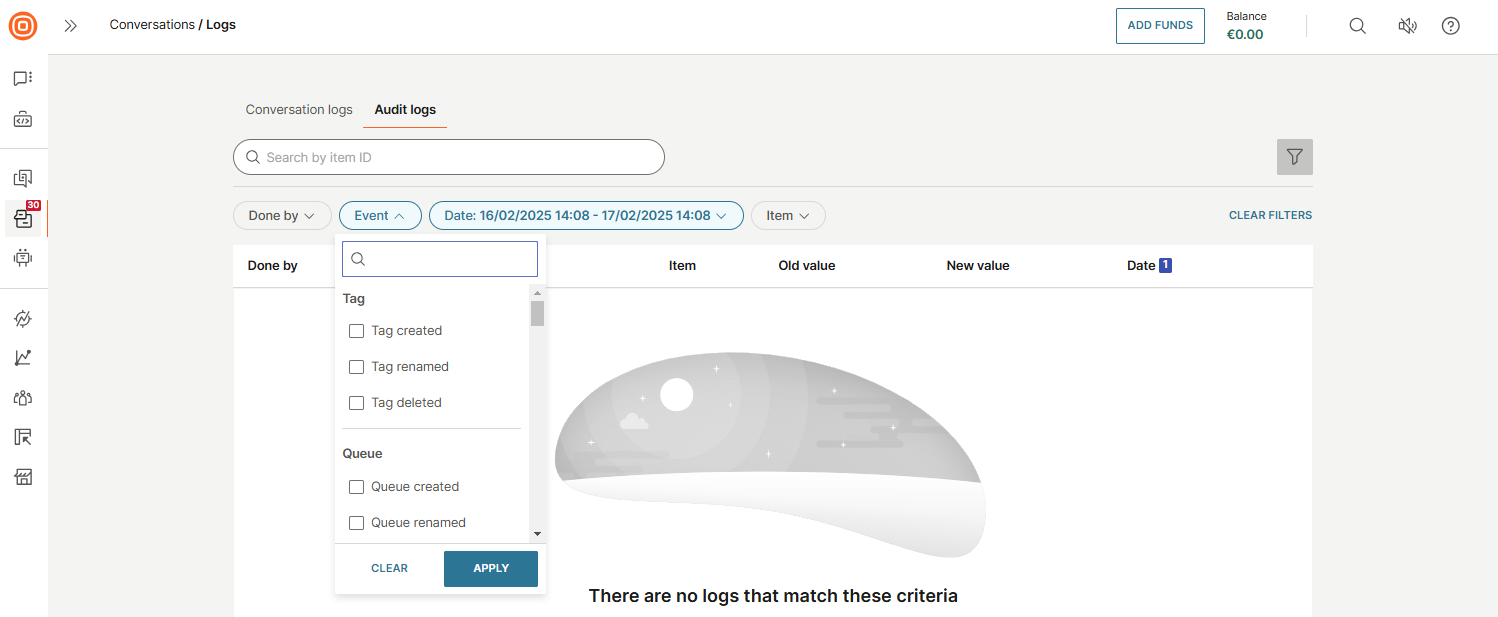
- タグ
- 日付:
- 開始 - 日付と時刻
- To - 日付と時刻
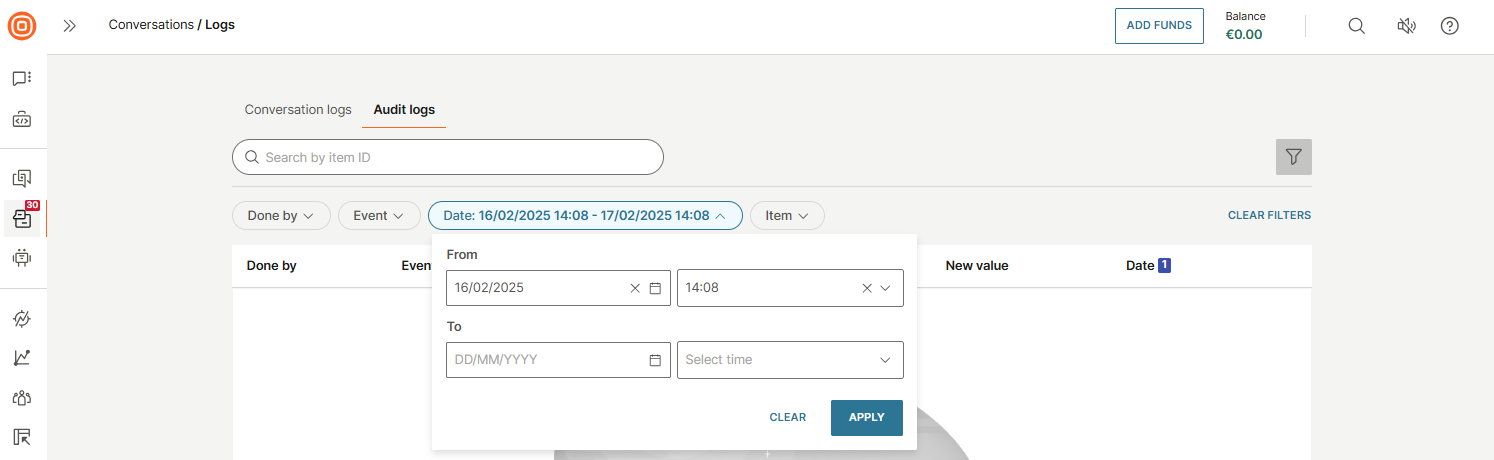
- アイテム:
- タグ
- 列
- エージェントの構成
- アカウント構成
- ルート
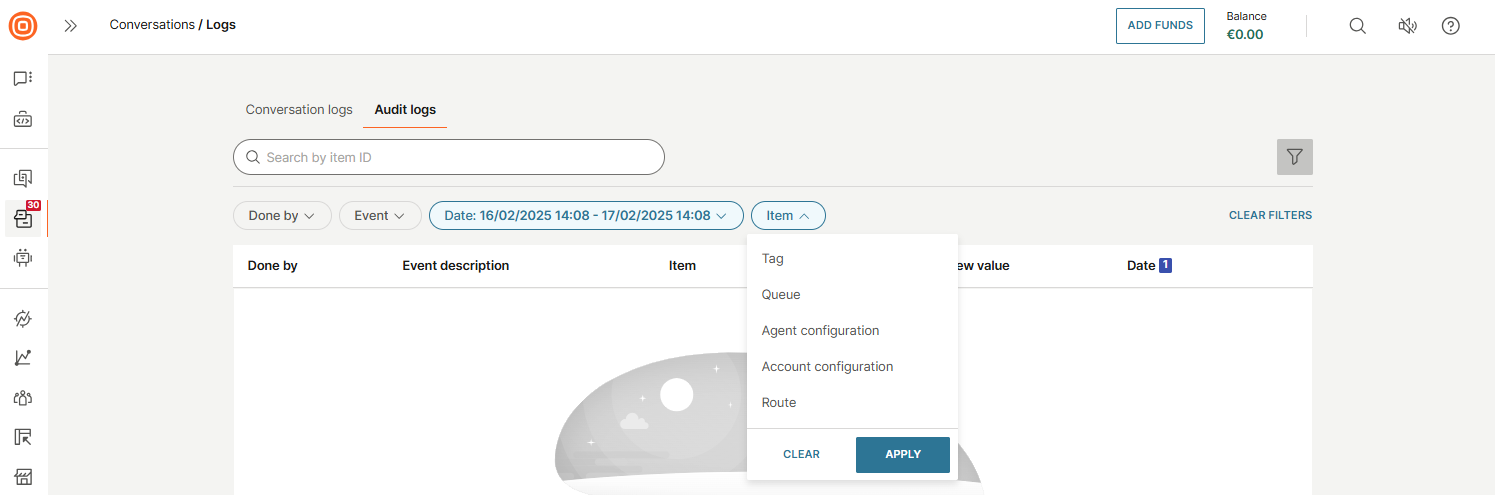
監査ログは、タグ、キュー、イベントなどの特定の条件でフィルタリングできます。たとえば、アイテム → タグ を選択すると、ドロップダウン メニューを含む追加のフィルターが表示され、目的のタグを選択できます。
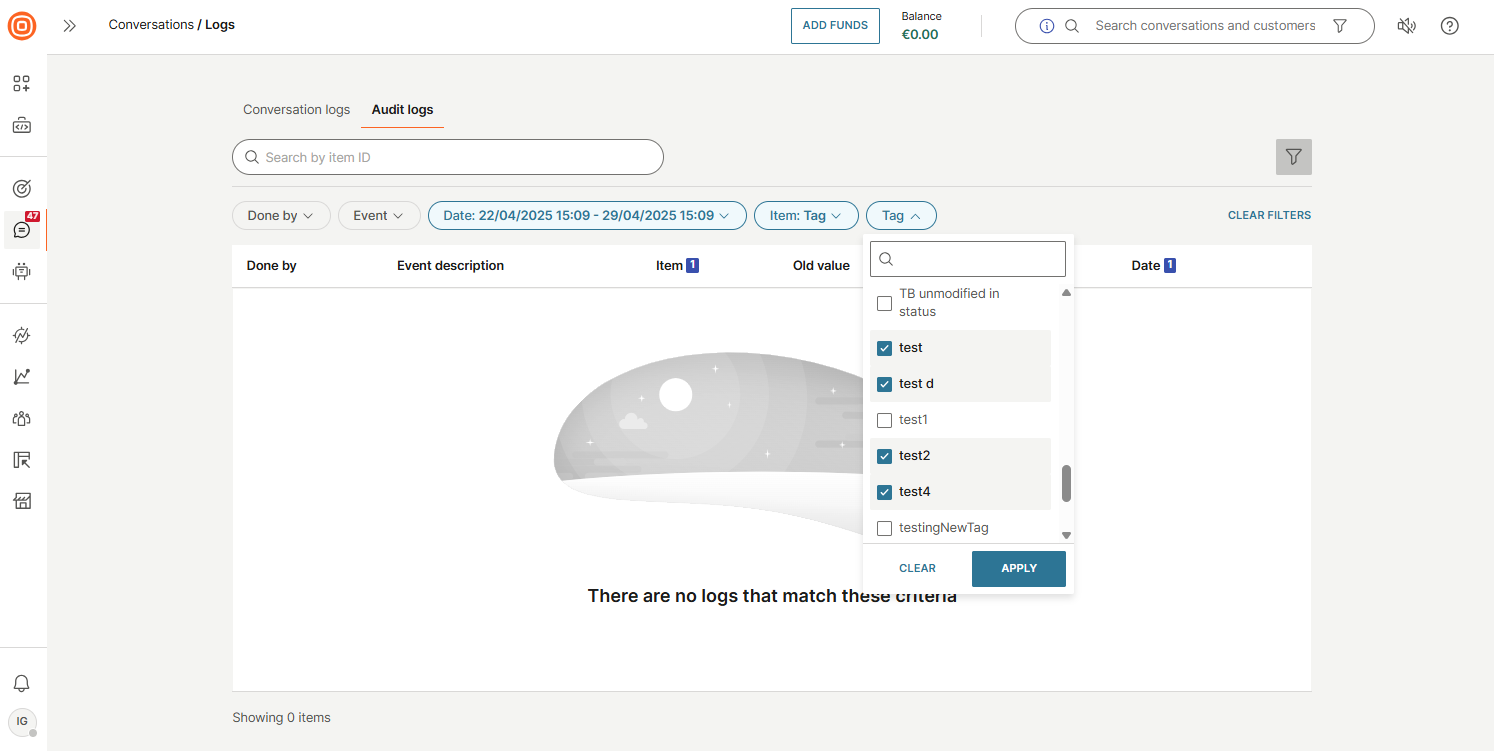
さらに、任意のログの横にある 3 つのドット メニュー を選択し→**[このアイテムに関連するイベントの表示]** をクリックして、その特定のアイテムで発生したイベントの一覧を表示することもできます。
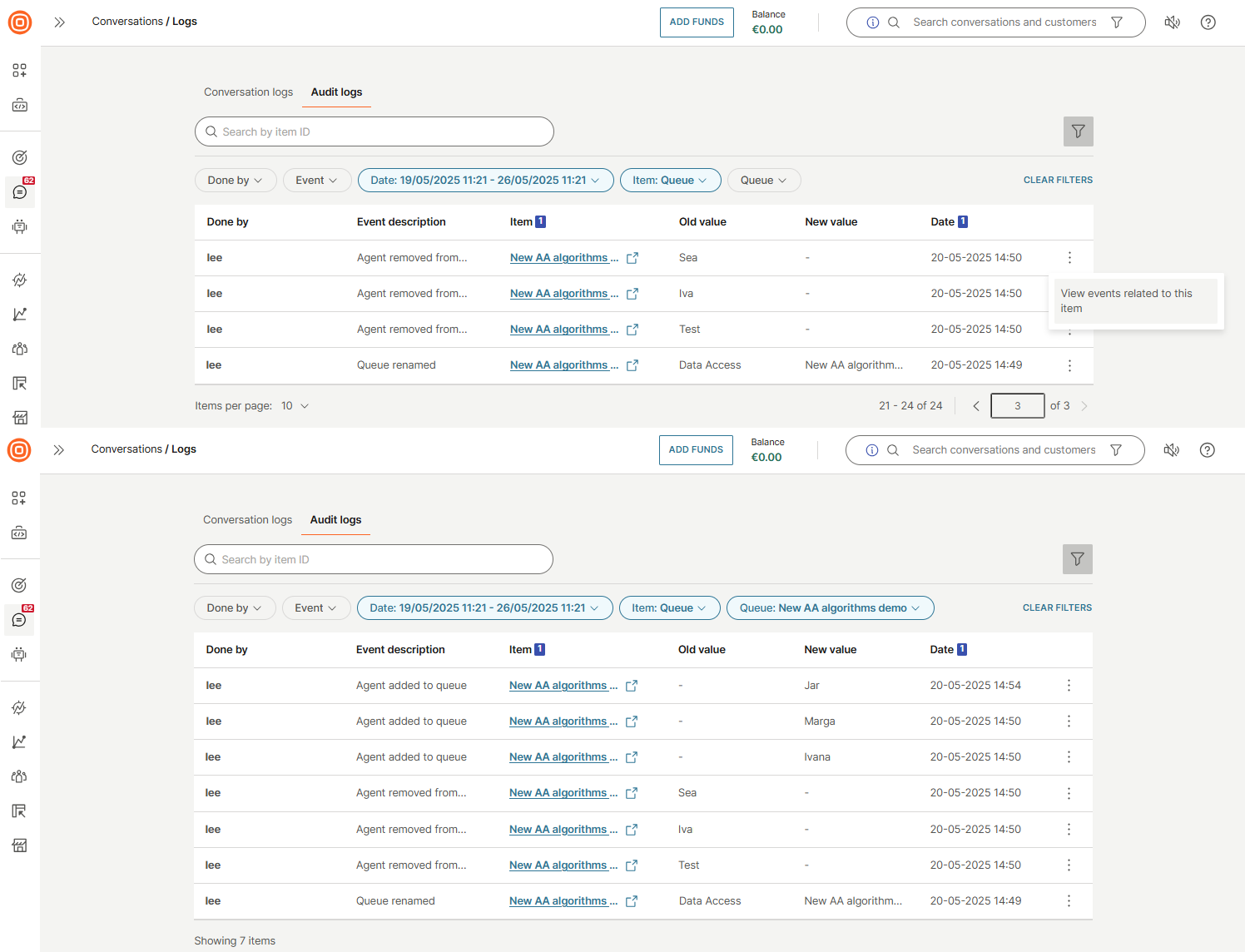
会話を管理する
話題
各会話には、いつでも変更できる既定の名前が付けられます - *「顧客の名前」*と一意の会話IDで話します。
優先権
会話の優先度はヘッダーに表示され、ルーティング ルールに従って割り当てられます。優先度はいつでも手動で変更できます。
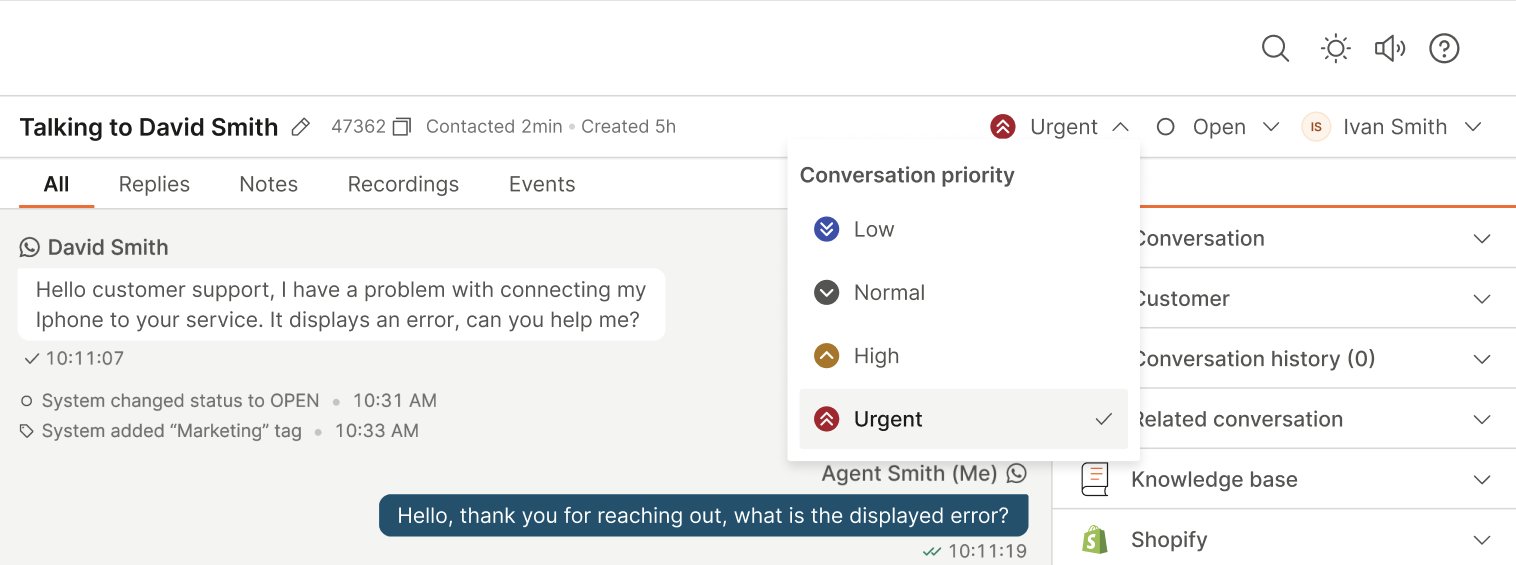
地位
次の 4 つの会話ステータスがあります。
- 開ける
- 待つこと
- 解決
- クローズド
エージェントは、顧客との対話中にステータスを手動で変更できます。ステータスは、次のように、オムニチャネルの継続的な会話からチケットベースのシステムへの移行に役立ちます。
| ステータス | 説明 |
|---|---|
| 開く | 会話が作成されたときの 既定の状態。 |
| 待機中 | 顧客がエージェントの返信を待っている場合、エージェントはステータスを オープン から 待機中 に変更します。このステータスは、問題がエスカレーションされ、顧客がフィードバックや追加情報を待っている場合など、エージェントからの次のアクションが期待されていることを示します。 |
| 保留中 – SLA の停止 | エージェントが顧客、別のオペレーター、またはアカウントマネージャーからの応答を待っていて、この待機期間中に SLA タイマーを一時停止する場合に使用されます。 |
| 解決済み | 問題が解決したとエージェントが判断した場合、ステータスを 解決済み に変更します。これ以上の対話は想定されていません。顧客が応答すると、同じ会話で通信が続行されます。 |
| 定休日 | 問題が解決されたことをエージェントが確認すると、会話は クローズ としてマークされ、エージェントの To Do リストから削除されます。 |
会話ステータスの色
バブルの色が異なれば、マイワークパネルのステータスも異なります。
| カラー | ステータス | 意味 |
|---|---|---|
| ⚪ ホワイト | 開く | デフォルトのステータス。新しい会話がアクティブで進行中です。 |
| 🟢 グリーン | 解決済み | これ以上の対話は想定されていません。顧客が応答すると、同じ会話が再開されます。 |
| 🟡 イエロー | 待機中、保留中 - SLA の停止 | エージェントまたは顧客が応答を待っている間、会話は一時停止されます。 |
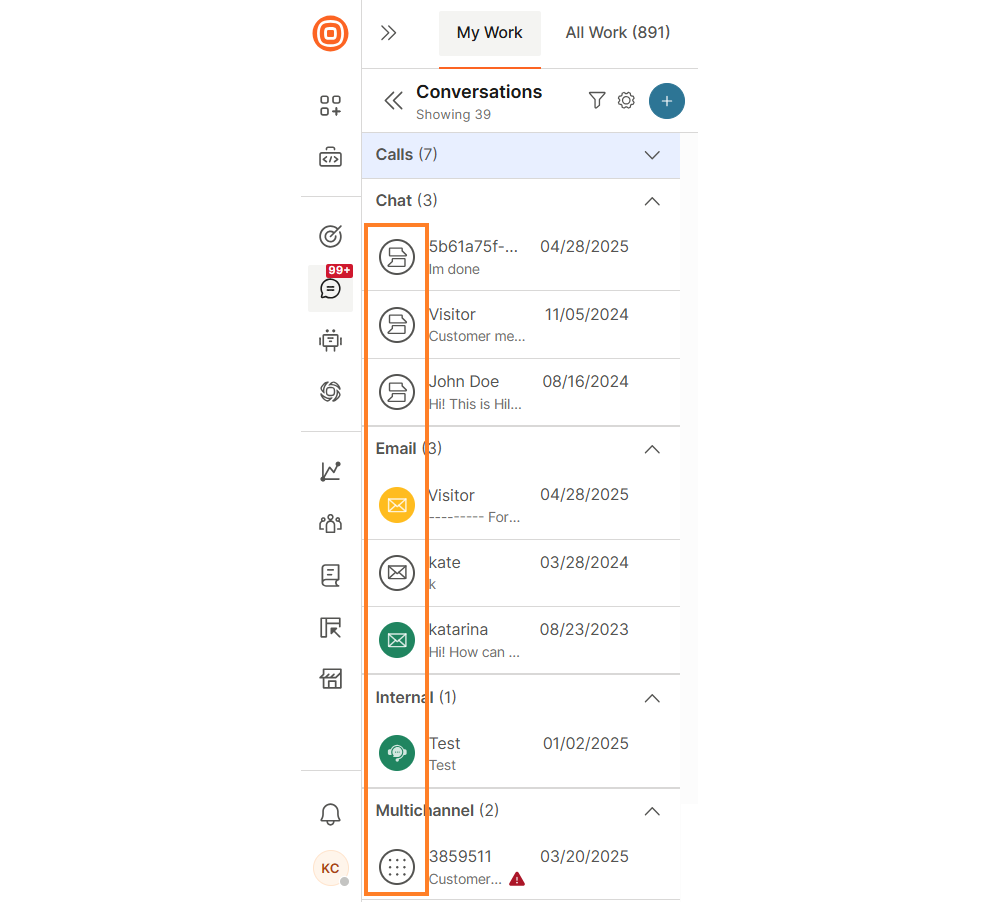
受信メッセージでは、会話の状態が 待機中 または 解決済み から 開く に自動的に変更されます。会話の状態は Analytics セクションにも影響し、現在の状態によって分類された会話を表示できます。
担当者
会話には、割り当て済み (割り当て先の情報を含む) と 未割り当て の 2 つの担当者ステータスがあります。右上隅でステータスを確認および変更できます。
ドロップダウンアイコンをクリックすると、すべてのエージェントのリストが表示されます。その後、ユーザーは任意のエージェントに会話を割り当てたり、割り当てを解除したりできます。エージェント リストが長すぎてスクロールできない場合は、**[エージェントの検索]オプションを使用します。
会話が終了した場合、担当者を変更することはできません。
列
右側のパネルの [Conversations] カードで、選択した会話がどのキューに割り当てられているかを確認します。
概要
概要は、会話に関する簡単な要約を書き込むために使用される短いテキスト入力です。
タグ
タグを会話に割り当てて、会話トピックや顧客意図をより適切に分類できます。これらはダッシュボードに接続されており、スーパーバイザーは特定のタグごとに会話の数を分析できます。
詳しくは、タグをご覧ください。
お客様の詳細
会話は、参加者 (顧客とエージェント) と参加者間で交換されるメッセージの組み合わせに基づいて構築されます。会話に参加している顧客は、既知または不明である可能性があります。連絡先番号が People プロファイルに接続されている場合、顧客は認識されます。既知の顧客の場合、エージェントは右側のパネルにデフォルトの顧客属性を確認できます。
- 顧客名 - People の宛先番号/ID に関連付けられています。
- 性別 - People の人物に関連付けられている場合。
- 市区町村 - People の人物に関連付けられている場合。
- 国 - People の人物に関連付けられている場合。
顧客の詳細については、People の 表示 および 編集 リンクを使用して確認できます。エージェントは People で顧客属性を更新できます (名前の変更、宛先の追加、タグの追加など)。
顧客の詳細の詳細をご覧ください。
チャンネル
Conversationsは、チャネルアイコンが使用中の単一のチャネルを表す1つのチャネル、または1つの会話内の複数のチャネルで構成される1つのチャネルを介して確立されます。
オムニチャネル会話には特別なアイコンがあり、次の場合に作成できます。
- 顧客が同じトピックに関する 2 つ以上の通信チャネルを介してメッセージを送信し、エージェントが会話をマージします (/conversations/agent-guide#merge-conversations-agent-guide-on-web)。
- エージェントは、1 つの会話内で新しい通信チャネルを介して会話を開始します。チャネルの変更方法とConversationsでサポートされているチャネルを学びます。
Conversationsモバイルアプリ
Conversations モバイル アプリ のドキュメントを参照して、顧客とのやり取りを管理し、メッセージに返信し、任意の場所からチームと共同作業を行う方法を学習します。